Page 1
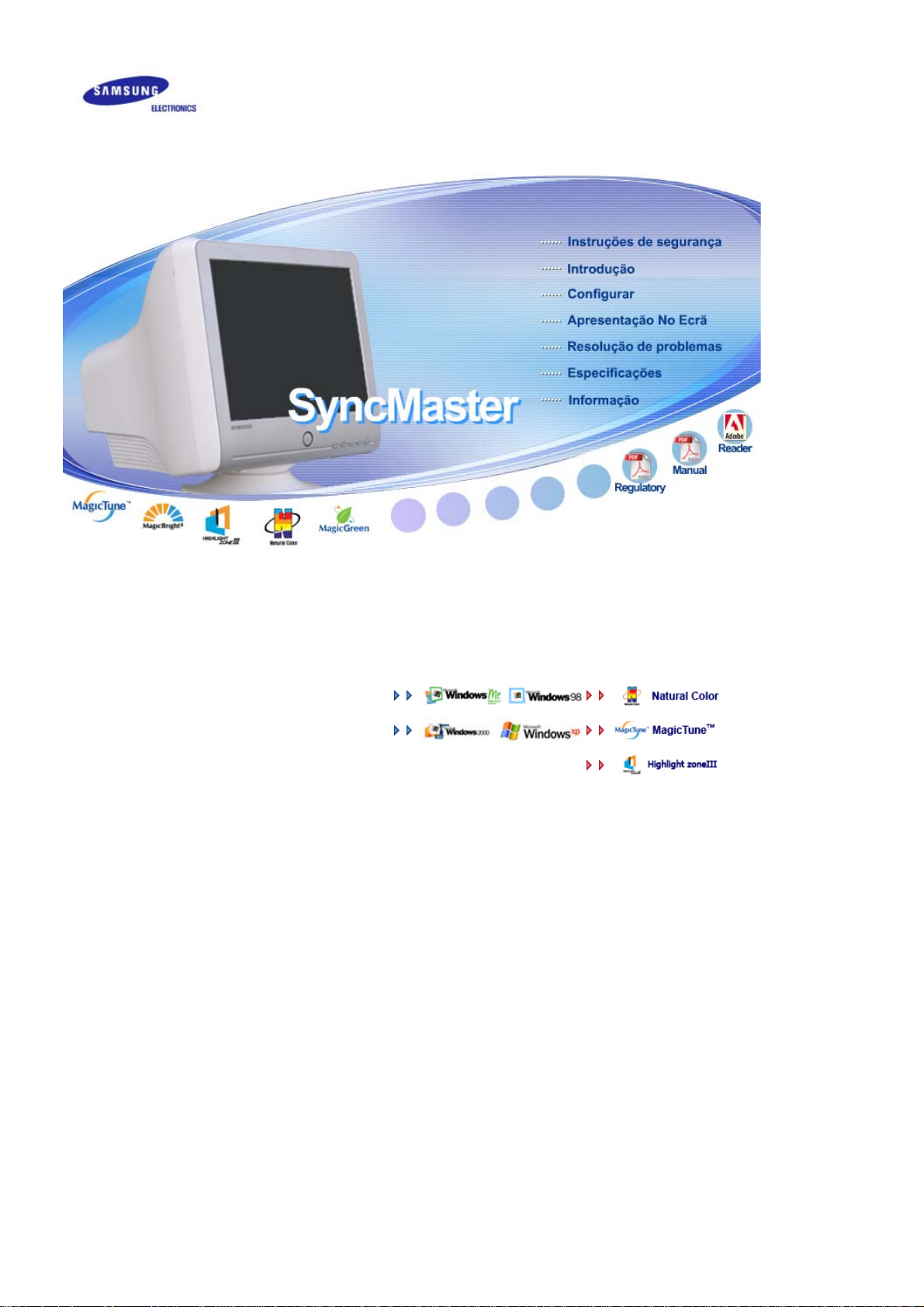
SyncMaster 795MB+
Instalar controladores Instalar programas
Page 2
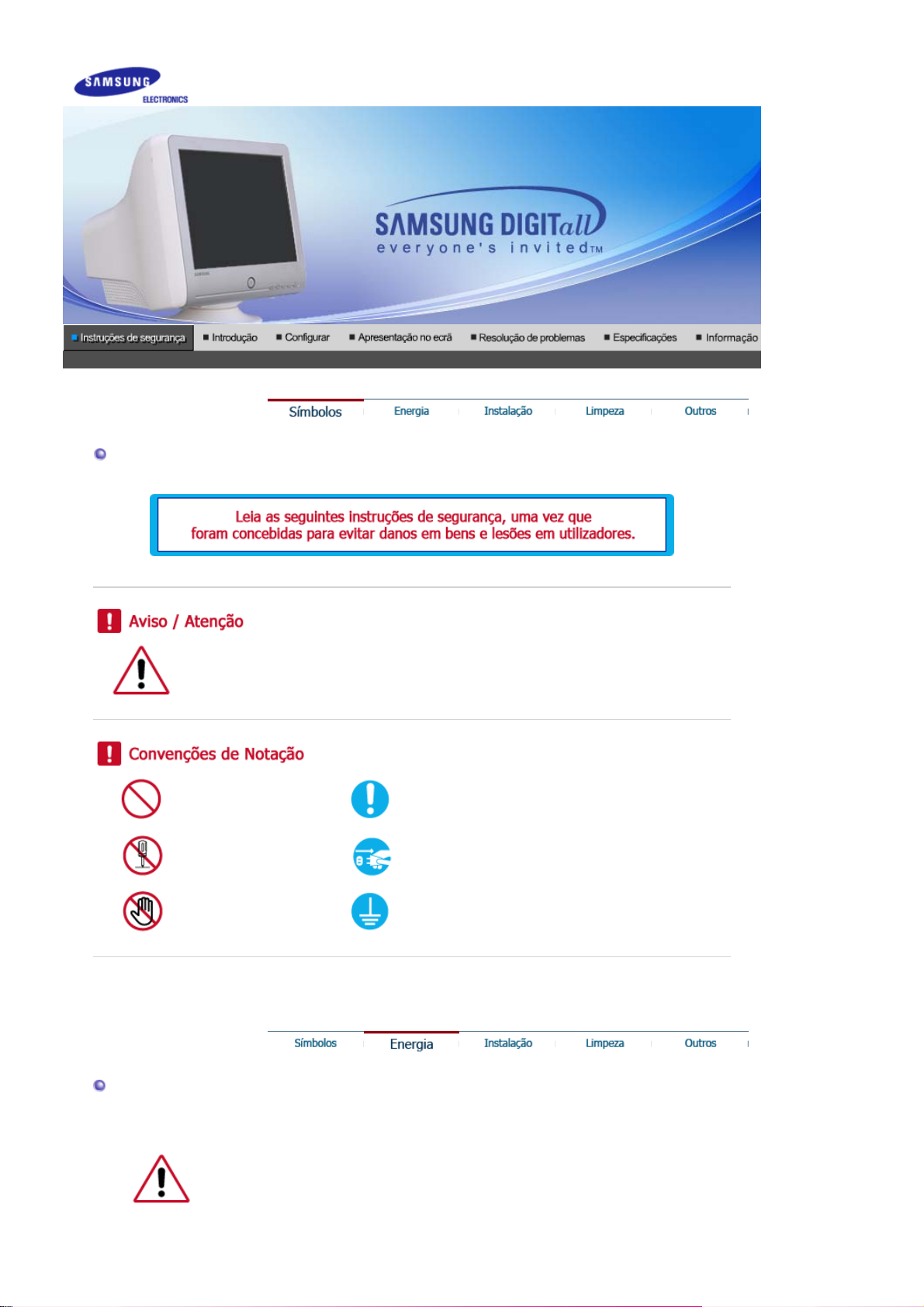
Símbolos
O não cumprimento das indicações que acompanham este símbolo pode resultar em
danos corporais ou danos no equipamento.
Proibido É importante ler e compreender
Não desmonte Desligue a ficha da tomada
Não toque Ligação de terra para evitar choque eléctrico
Símbolos
Se não for utilizado durante longos períodos de tempo, instale uma protecção de
ecrã no computador.
z Se a mesma imagem continuar no ecrã durante muito tempo, o
componente fósforo do CDT pode queimar ou a imagem do ecrã pode ficar
desfocada.
Page 3

Não utilize uma ficha danificada ou solta.
z Pode provocar choque eléctrico ou incêndio.
Não retire a ficha pelo cabo nem toque na mesma com as mãos
molhadas.
z Pode provocar choque eléctrico ou incêndio.
Utilize uma ficha e uma tomada devidamente ligadas à terra.
Uma ligação de terra deficiente pode causar choque eléctrico ou danos
z
no equipamento.
Introduza bem a ficha para que não se desligue.
z Uma má ligação pode provocar um incêndio.
Energia
Não dobre excessivamente a ficha ou o cabo nem coloque objectos
pesados sobre os mesmos, pois poderá resultar em danos.
z O não cumprimento desta instrução pode causar choque eléctrico ou
incêndio
Não ligue demasiadas extensões ou fichas a uma tomada.
z Pode provocar um incêndio.
Coloque o monitor num local com pouca humidade e o mínimo de pó.
z Caso contrário, pode provocar choque eléctrico ou incêndio no interior
do monitor.
Não deixe cair o monitor ao mudá-lo de local.
z Pode causar danos materiais ou corporais.
Page 4
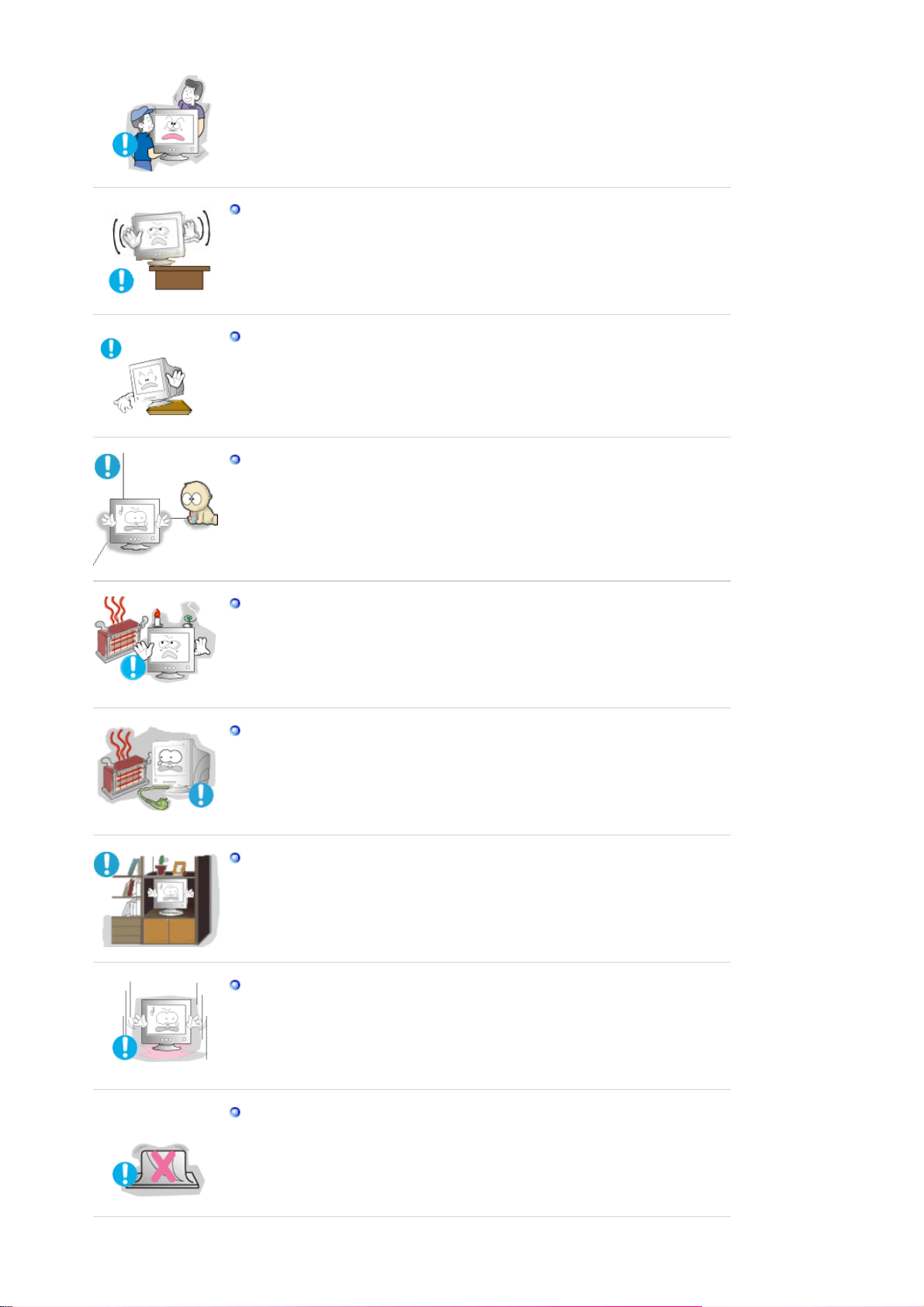
Instale a base do monitor numa estante ou prateleira de maneira a que
extremidade da base não se prolongue além da estante ou da prateleira.
z Se deixar cair o produto pode danificá-lo ou magoar-se.
Não coloque o produto numa superfície instável ou de pequenas
dimensões.
z Coloque o produto numa superfície uniforme e estável; se não o fizer, o
produto pode cair e ferir alguém de passagem, especialmente crianças.
Não deixe o produto no chão.
z Alguém, especialmente uma criança, pode tropeçar nele.
Afaste do produto todo e qualquer objecto inflamável como velas,
insecticidas ou cigarros.
z Caso contrário, po de ocorrer um incêndio.
Afaste o cabo de alimentação de qualquer aparelho de aquecimento.
Se o revestimento do cabo de alimentação derreter, pode apanhar um
z
choque eléctrico ou provocar um incêndio.
Não instale o produto em locais com condições de ventilação
inadequadas como, por exemplo, uma estante, um armário, etc.
z Qualquer aumento de temperatura no interior do produto pode provocar
um incêndio.
Pouse o monitor com cuidado.
z Pode estar danificado ou partido.
Não coloque o monitor com o ecrã virado para baixo.
z A superfície do tubo de raios catódicos (CDT) pode estar danificada.
Page 5
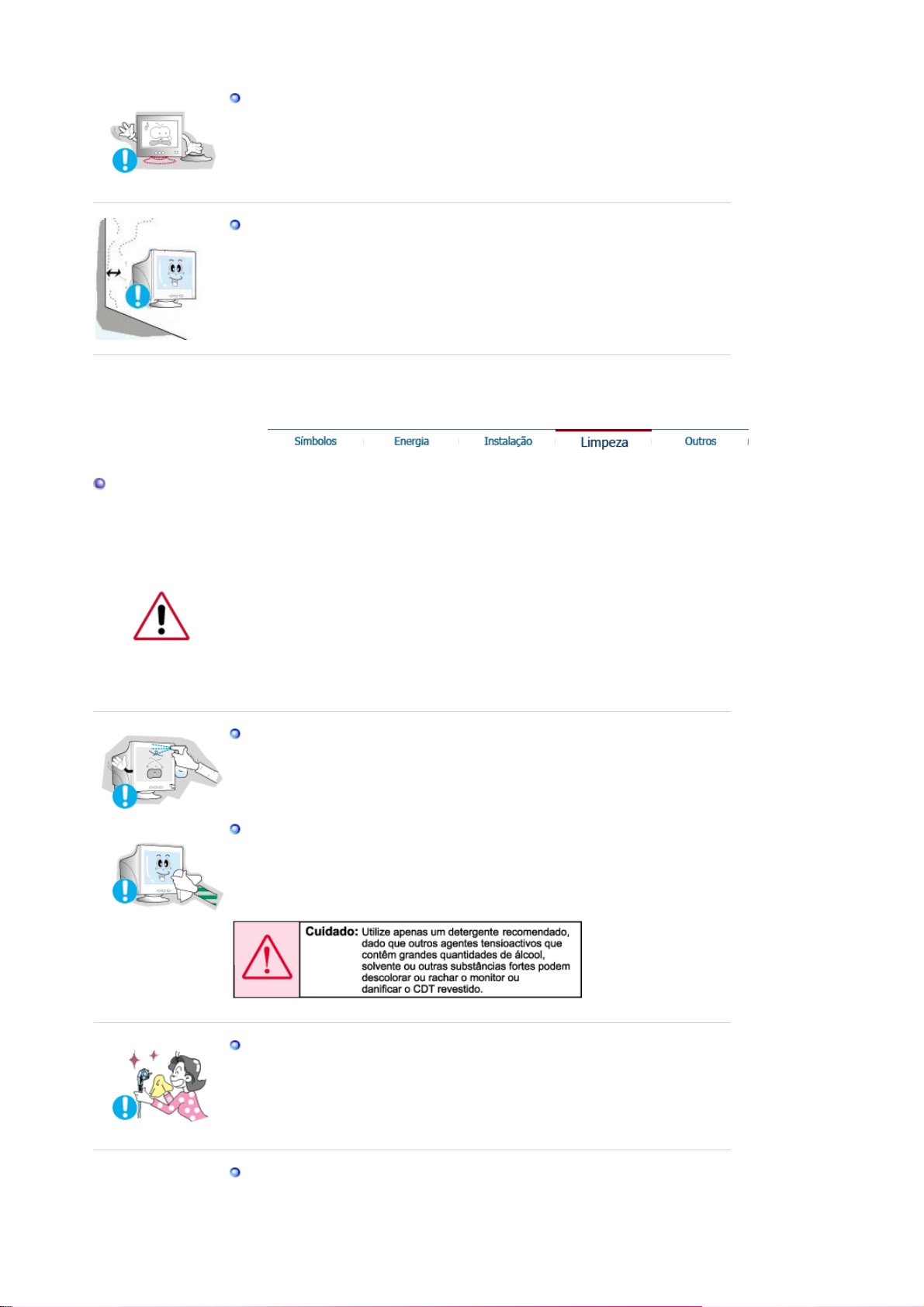
Instalação
Não utilize o monitor sem o suporte do mesmo.
Pode avariar ou causar um incêndio devido a uma ventilação deficiente.
z
z Se o monitor tiver de ser utilizado sem o suporte fornecido, tome
medidas para assegurar uma ventilação adequada.
Quando instalar o produto, mantenha-o afastado da parede (mais de 10
cm) para que a ventilação se faça de forma adequada.
z Uma ventilação inadequada pode provocar o sobreaquecimento do
produto, reduzindo a vida útil dos respectivos componentes e
prejudicando o seu desempenho.
Quando limpar a caixa do monitor ou a superfície do tubo de raios catódicos
(CDT), utilize um pano macio ligeiramente húmido.
Não limpe o monitor plano com água. Utilize um detergente fraco diluído
em água.
(Alguns detergentes contêm quantidades significativas de solventes baseados
em álcool, que podem danificar (alterar a cor) ou rachar a caixa do monitor. O
revestimento da superfície antiofuscante/antiestática do CDT também pode ser
afectado.)
Dilua o detergente (razão 1:10) em água antes de utilizar.
Não pulverize o detergente directamente no monitor.
Utilize o detergente recomendado com um pano macio.
z Pode evitar que o CDT revestido seja danificado ou que a caixa do
monitor seja dissolvida, rachada ou descolorada.
z Pode comprar um detergente recomendado em qualquer Centro de
Assistência da .
Se o conector entre a ficha e o pino estiver com poeira ou sujo, limpe-o
correctamente com um pano seco.
z Um conector sujo pode causar choque eléctrico ou incêndio.
Desligue o cabo de alimentação da tomada antes de limpar o produto.
z Caso contrário, pode apanhar um choque eléctrico ou provocar um
incêndio.
Page 6
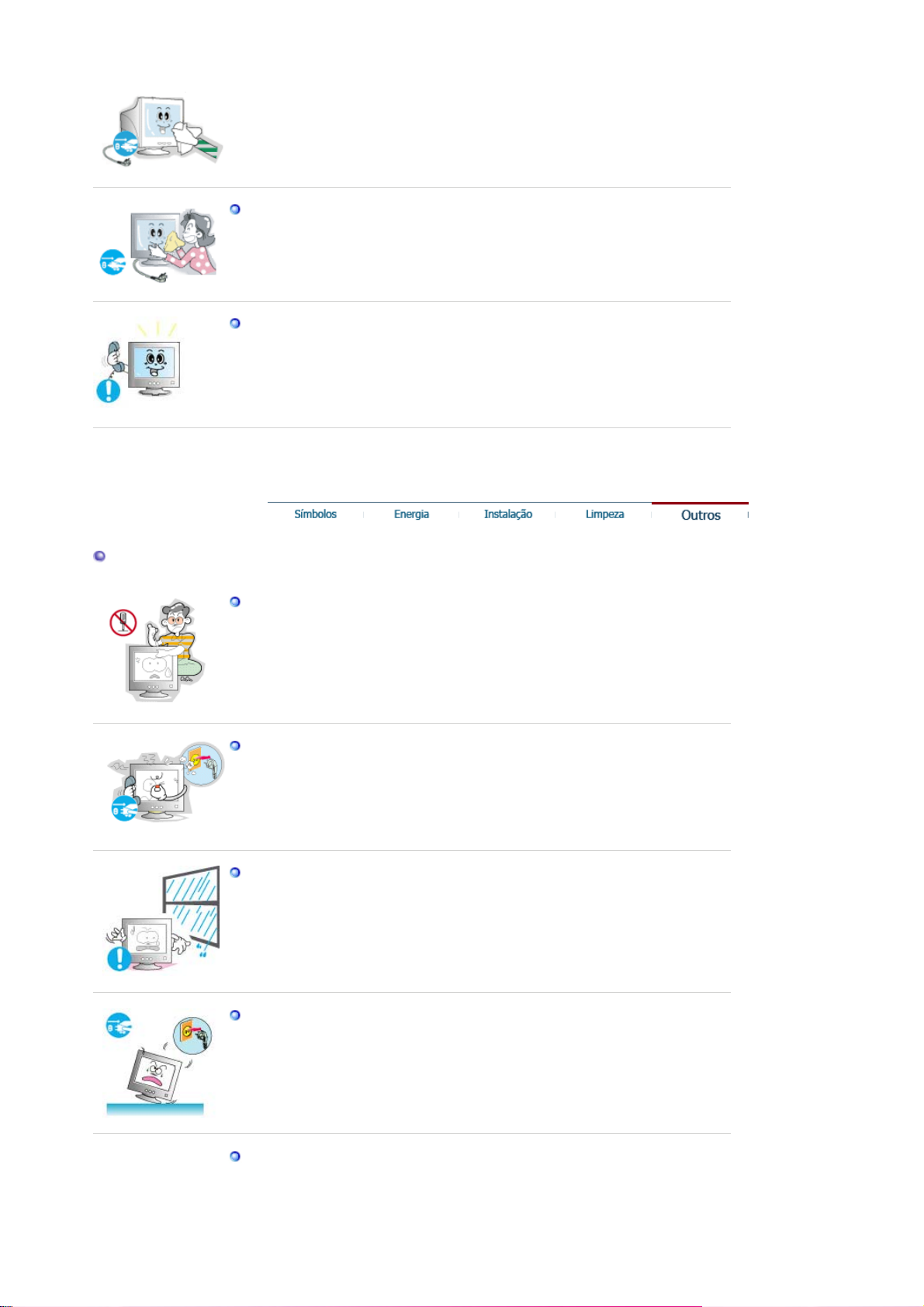
Limpeza
Desligue o cabo de alimentação da tomada e utilize um pano seco e
macio para limpar o produto.
z Não utilize quaisquer produtos químicos como cera, benzina, álcool,
diluentes, insecticida, ambientador, lubrificante ou detergente.
Contacte um Centro de Assistência ou Centro de Clientes para fins de
limpeza interior uma vez por ano.
z Mantenha o interior do produto limpo. A poeira acumulada no interior
durante um longo período de tempo pode provocar mau funcionamento
ou um incêndio.
Não retire a tampa frontal (ou posterior).
z Pode provocar choque eléctrico ou incêndio.
z As reparações devem ser realizadas por técnicos qualificados.
Se o monitor não estiver a funcionar normalmente - em particular, se
emitir sons ou odores estranhos - desligue-o imediatamente e contacte
um representante autorizado ou centro de assistência.
z Esta situação pode causar choque eléctrico ou incêndio.
Afaste o produto de locais expostos a óleo, fumo ou humidade; não
instale o produto no interior de um automóvel.
z Isso poderá provocar um mau funcionamento, choque eléctrico ou um
incêndio.
z De modo especial, evite utilizar o monitor perto de água ou no exterior,
onde poderá estar exposto a neve ou chuva.
Se o monitor cair ou se a caixa ficar danificada, desligue o monitor e o
fio de alimentação. Em seguida, contacte o Centro de assistência.
z O monitor poderá funcionar incorrectamente, provocando um choque
eléctrico ou um incêndio.
Mantenha a alimentação desligada quando ocorrerem trovoadas e
relâmpagos ou quando o monitor não for utilizado durante um longo
período de tempo.
z O monitor poderá funcionar incorrectamente, provocando um choque
Page 7
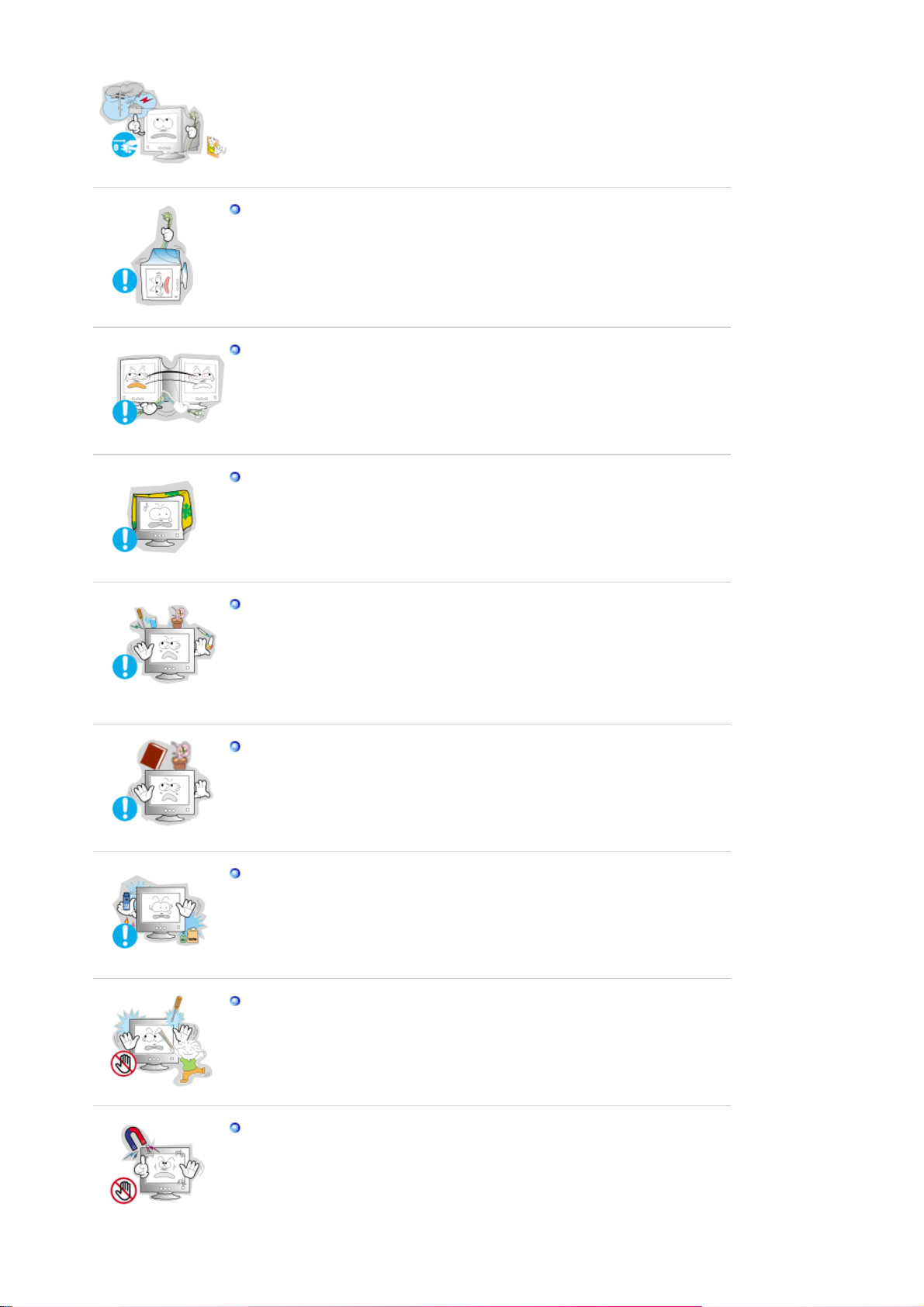
eléctrico ou um incênd io.
Mantenha a alimentação desligada quando ocorrerem trovoadas e
relâmpagos ou quando o monitor não for utilizado durante um longo
período de tempo.
z O monitor poderá funcionar incorrectamente, provocando um choque
eléctrico ou um incênd io.
Não tente mover o monitor puxando o respectivo cabo.
Pode causar avaria, choque eléctrico ou incêndio devido a danos
z
resultantes no cabo.
Não tape as aberturas de ventilação da caixa do monitor.
z Uma ventilação deficiente pode causar uma avaria ou incêndio.
Não coloque recipientes com água, produtos químicos ou pequenos
objectos de metal no monitor.
z Isso poderá provocar um mau funcionamento, choque eléctrico ou um
incêndio.
z Se alguma substância estranha entrar no monitor, desligue o cabo de
alimentação da tomada e contacte o centro de assistência técnica.
Não coloque objectos pesados no monitor.
z Pode causar choque eléctrico ou incêndio.
Afaste o produto de sprays químicos de combustão ou de substâncias
inflamáveis.
z Pode causar explosão ou incêndio.
Nunca insira um objecto metálico nas aberturas do monitor.
z Pode causar choque eléctrico, incêndio ou lesão.
Mantenha o monitor longe de quaisquer substâncias magnéticas.
z Caso contrário, pode provocar a descoloração do monitor.
Page 8
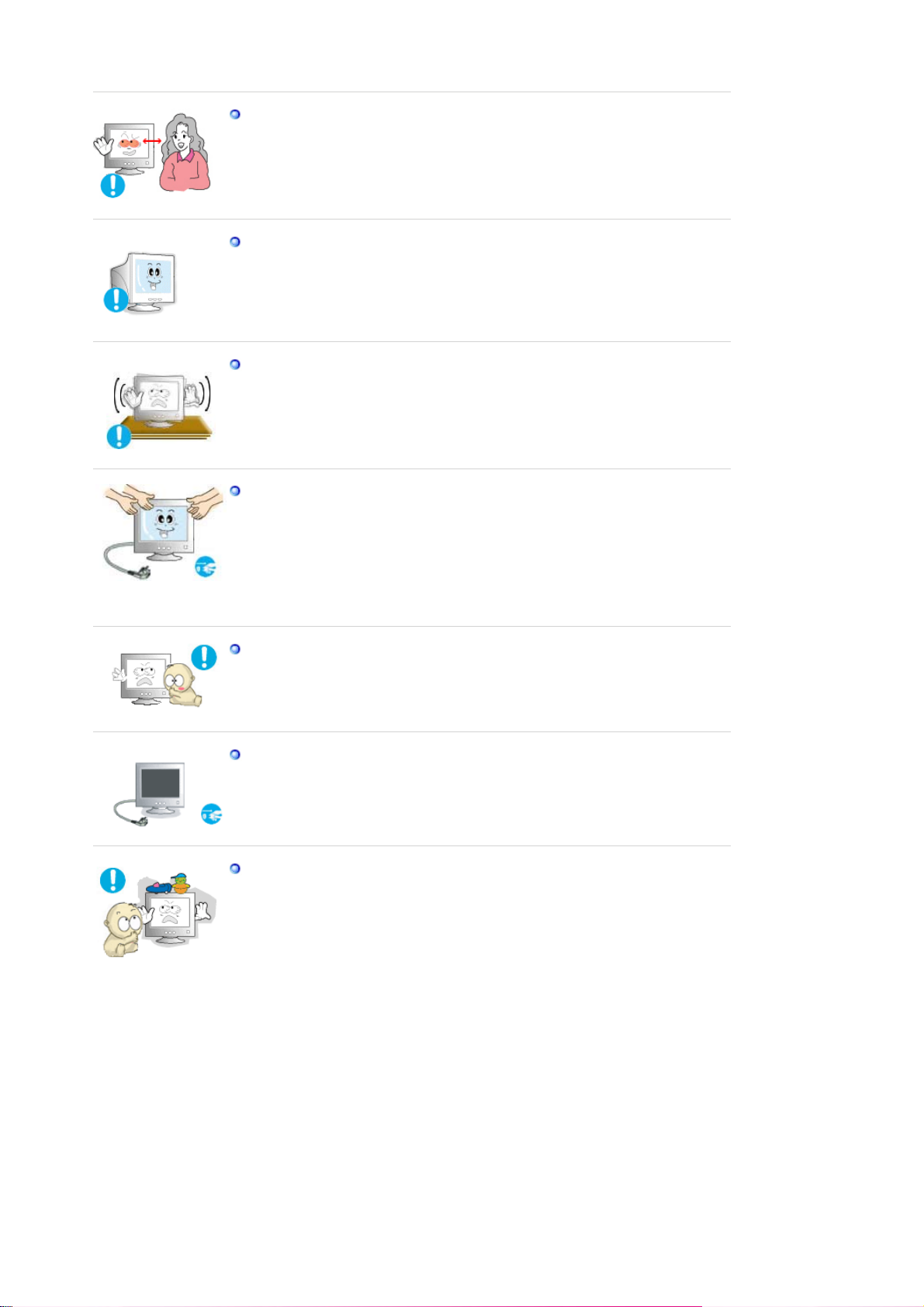
Olhar continuamente para o monitor de muito perto pode provocar
lesões ópticas.
De modo a não esforçar demasiado os olhos, faça uma pausa, de pelo
menos cinco minutos, de hora a hora quando utilizar o monitor.
Não instale o produto numa superfície instável, desnivelada ou num
local sujeito a vibrações.
z Se deixar cair o produto pode danificá-lo ou magoar-se. A utilização do
produto num local sujeito a vibrações pode reduzir a sua vida útil ou
incendiá-lo.
Quando transportar o monitor, desligue o cabo de alimentação e retire-o
da tomada.
Certifique-se de que todos os cabos, incluindo o cabo da antena e
cabos que ligam a outros dispositivos, são desligados antes de mover o
monitor.
z Falha em desligar um cabo pode danificá-lo e provocar um incêndio ou
choque eléctrico.
Mantenha o produto longe do alcance de crianças para não o danificar.
z A queda do produto pode provocar ferimentos e mesmo a morte.
Desligue o produto da tomada se não o for utilizar durante muito tempo.
z Se não o fizer, a possível emissão de calor provocada pela sujidade
acumulada ou por um mau isolamento pode originar um choque
eléctrico ou um incênd io.
Não ponha os brinquedos preferidos das crianças (ou qualquer outro
objecto irresistível) em cima do produto.
z As crianças podem tentar subir para cima do produto para agarrar um
objecto. E nesse caso, o produto pode cair e provocar ferimentos ou
mesmo a morte .
Page 9
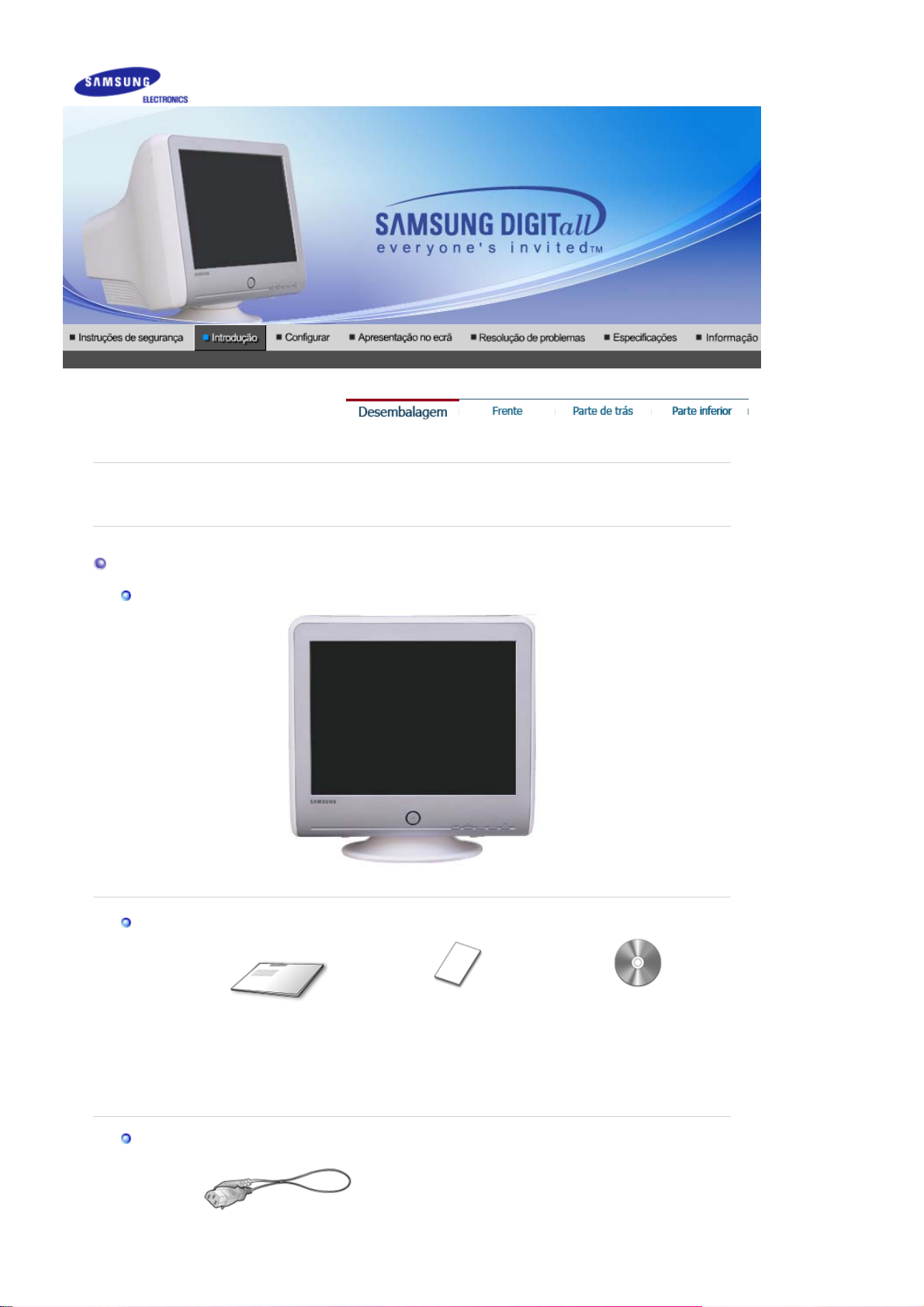
g
Desembalagem
Monitor e Suporte
Certifique-se de que os seguintes artigos estão incluídos com o monitor.
Se faltar um artigo, contacte o seu representante.
(Alguns modelos incluem um suporte fixo.)
Manual
Manual do Utilizador,
Guia de Rápida Instalação
(não está disponível em
todos os locais)
Cartão de garantia
Controlador do Monitor,
software Natural Color,
software MagicTune™,
software Hi
hlight Zone III
Cabo
Page 10
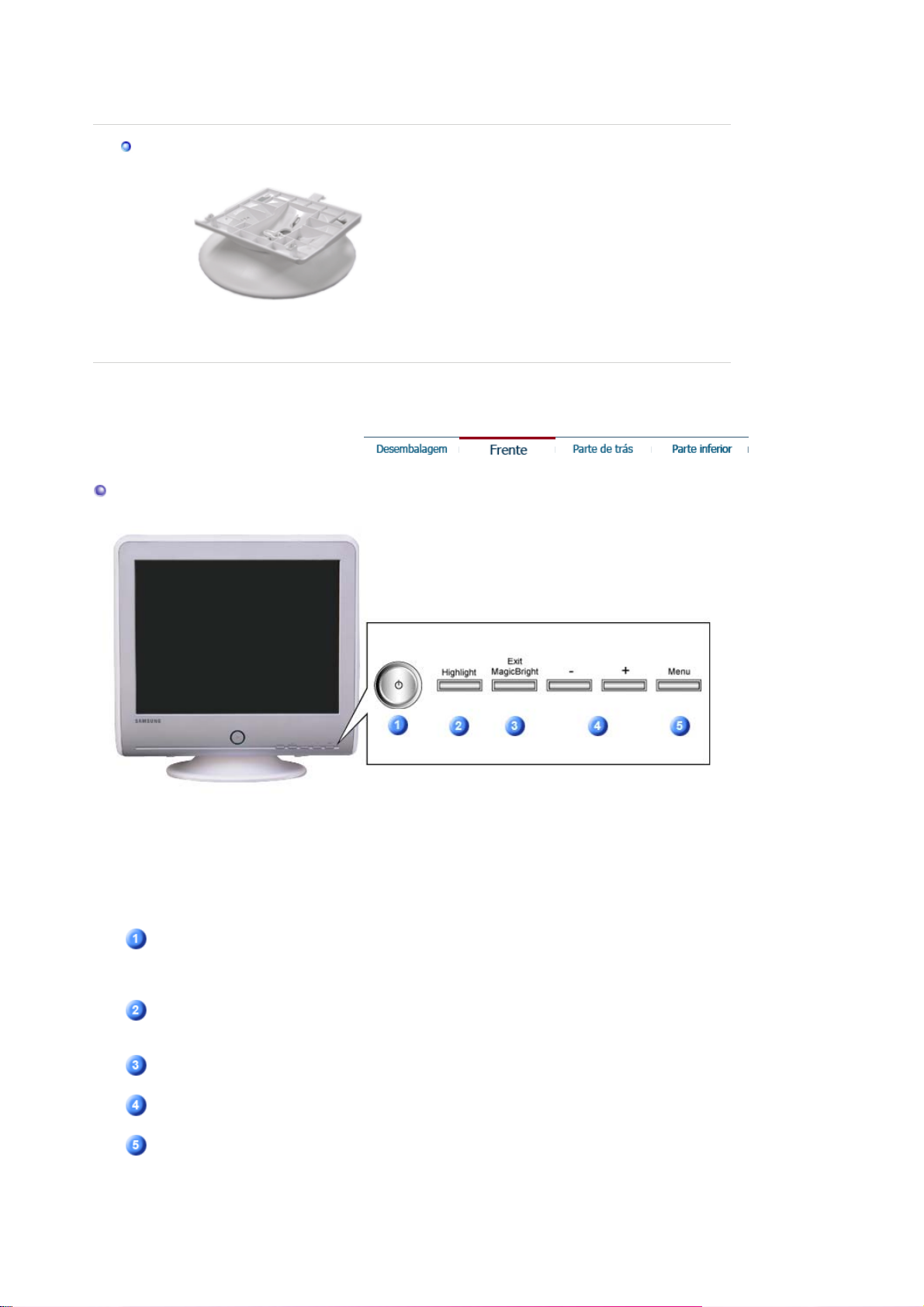
Cabo de alimentação
p
Su
orte
Frente
Suporte
Botão de ligar e
desligar/Indicador de
Utilize este botão para ligar e desligar o monitor.Indica o modo
normal ou de poupança de energia.
energia
Highlight
A Highlight Zone garante imagens nítidas em televisores,
sistemas de videoconferência ou fotografias pelo facto de
Exit / MagicBright
Botões de ajuste
salientar uma determinada área no ecrã.
Utilize este botão para sair do menu ativo ou de OSD. /
Utilize este botão para sair ou activar o menu MagicBright.
Estes botões permitem-lhe realçar e ajustar items do menu.
[ - / + ]
Menu
Utilize este botão para abrir o OSD e activar um item de menu
realçado.
Consulte a secção PowerSaver do manual para obter mais informação sobre as funções
Page 11
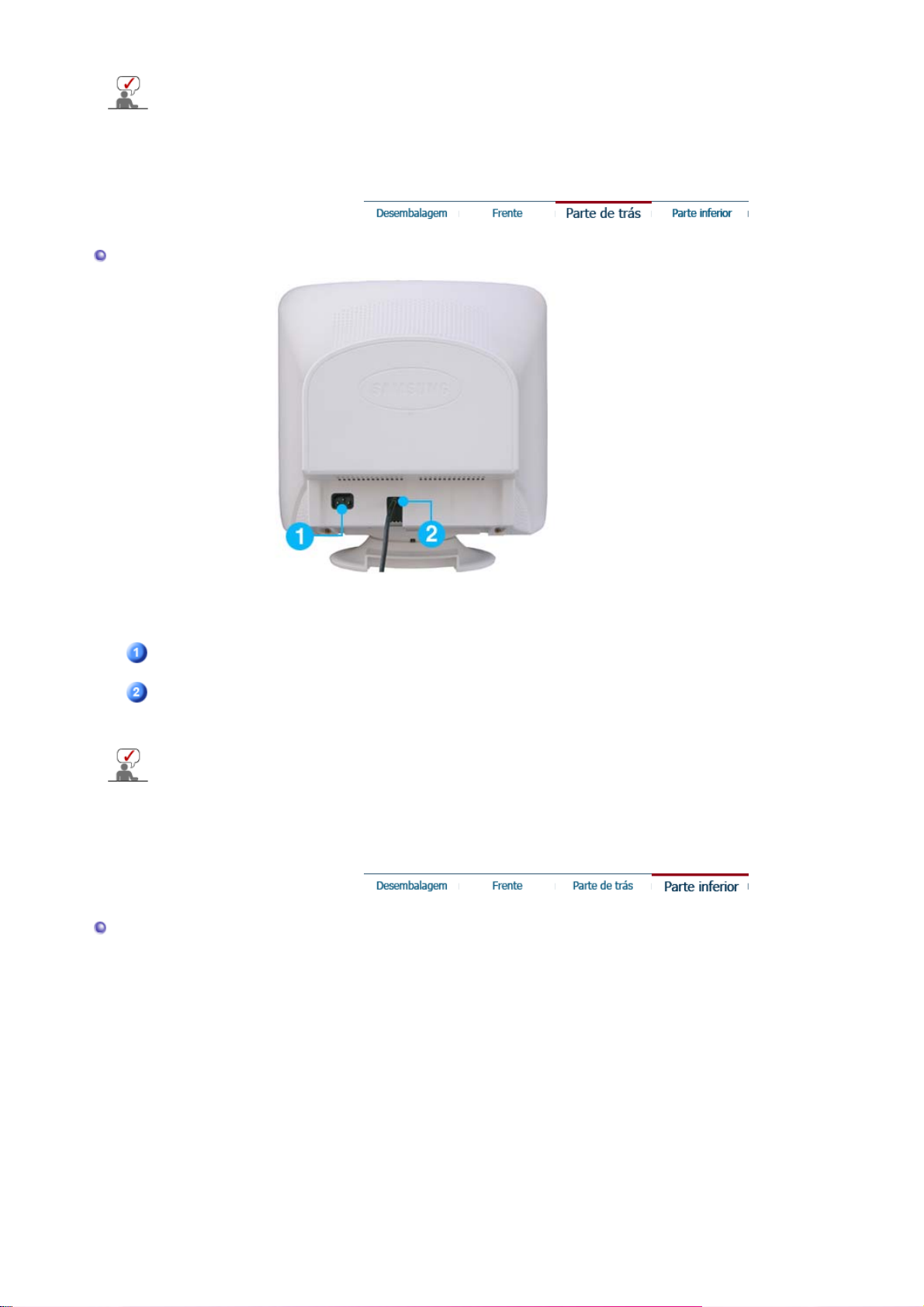
Parte de trás
de poupança de energia. Para poupar energia, desligue o monitor quando não necessita
dele ou quando o abandona durante longos períodos de tempo.
(A configuração da parte de trás do monitor pode variar de produto para produto.)
Porta de alimentação
Cabo de sinais
Ligue o cabo de alimentação do monitor à porta de alimentação
situada na parte de trás do monitor.
Ligue a extremidade do cabo de sinais à porta vídeo do seu
computador (placa de vídeo ou placa gráfica).
Consulte a secção Ligação do Moni tor para obter mais informação sobre as ligações dos
cabos.
Parte inferi or
Page 12
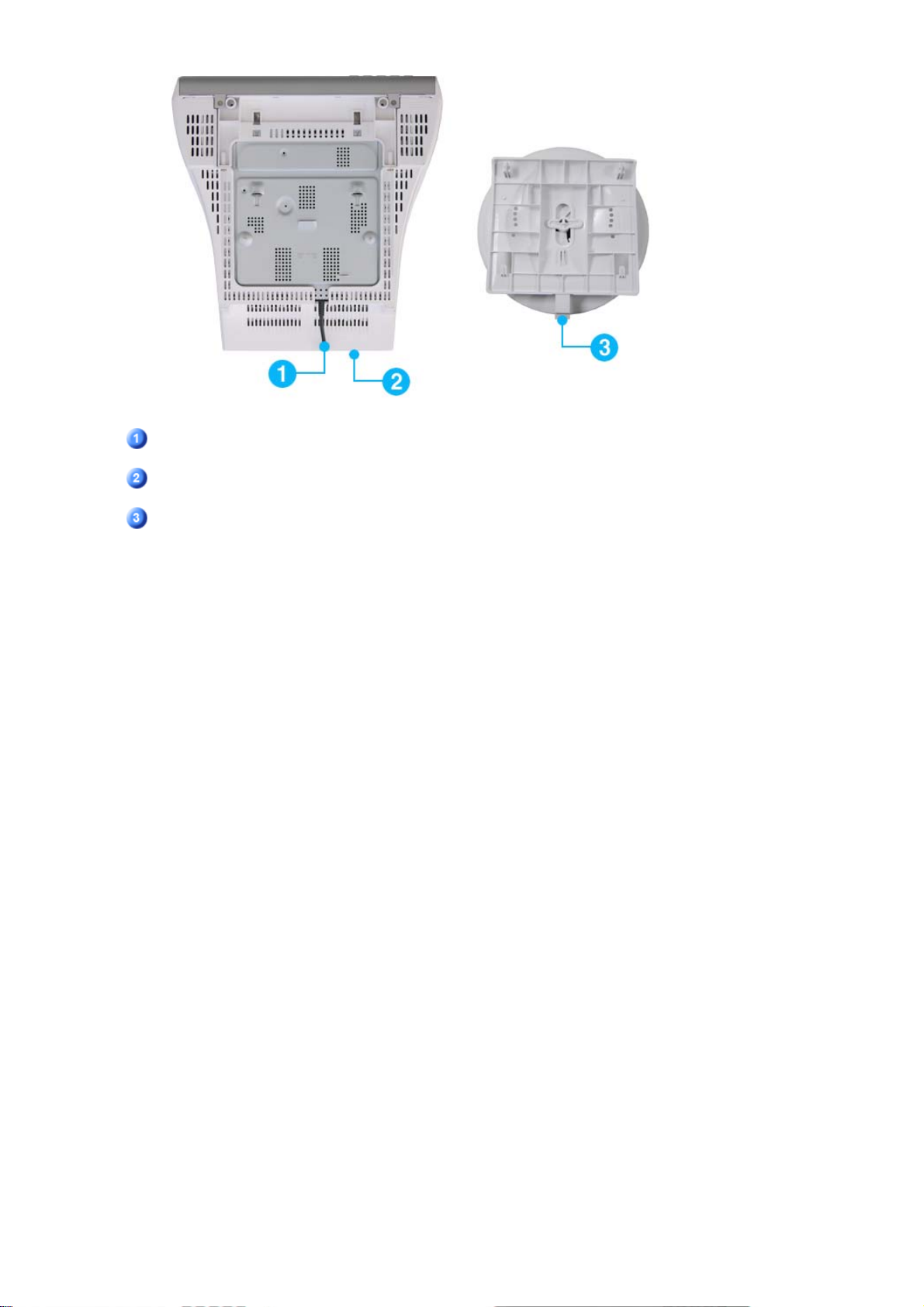
Cabo de sinais
Porta de alimentação
Base oscilante
Ligue a extremidade do cabo de sinais à porta vídeo do seu
computador (placa de vídeo ou placa gráfica)
Ligue o cabo de alimentação do monitor à porta de alimentação
situada na parte de trás do monitor.
Pode separar a base do monitor.
Page 13
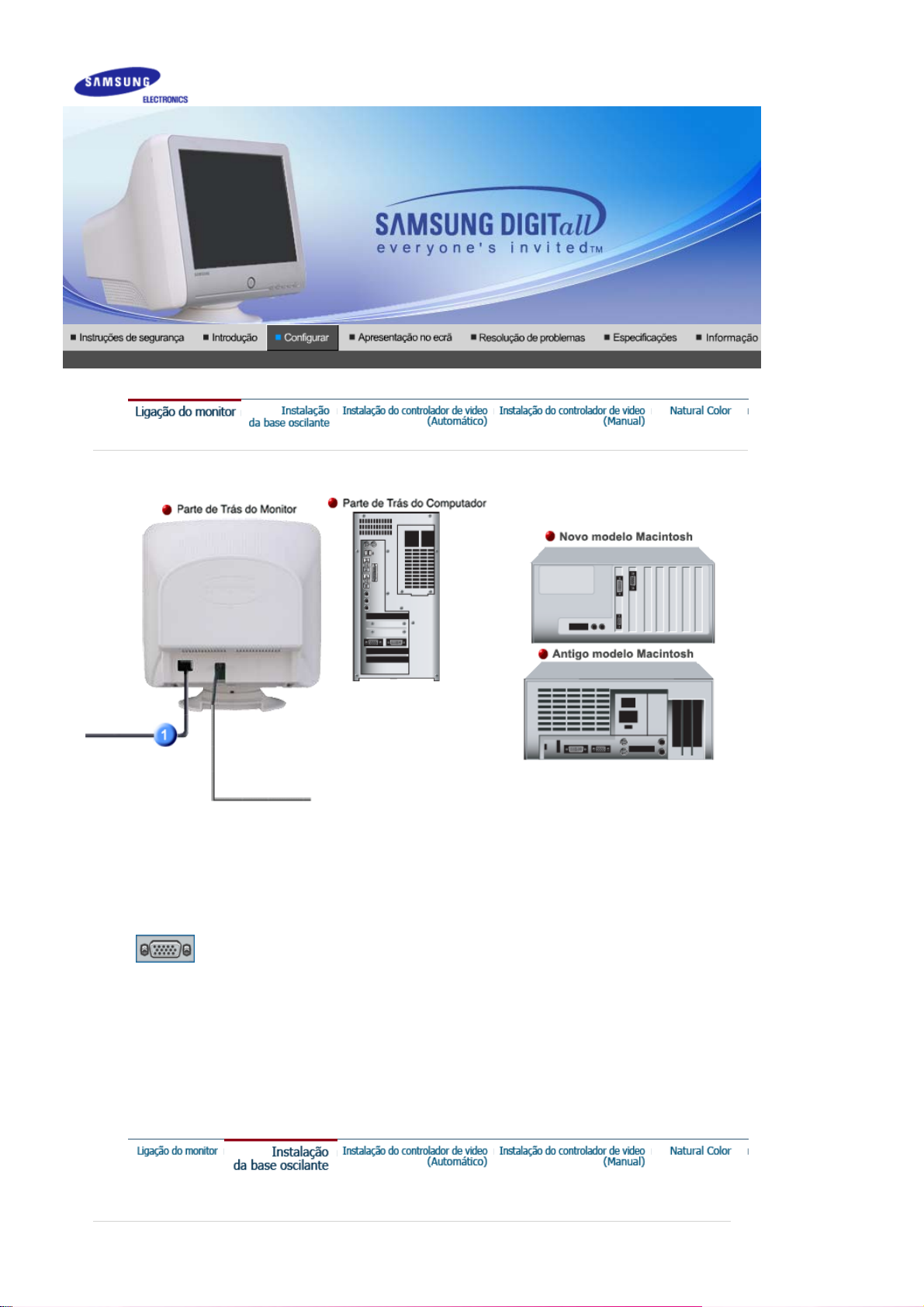
Ligue o cabo de alimentação do monitor à porta de alimentação situada na parte de trás do
1.
monitor.
Insira o cabo de alimentação do monitor numa tomada que esteja próxima.
Ligar a um computador
2-1.
Ligue a extremidade do cabo de sinais à porta vídeo do computador (placa de vídeo ou placa
gráfica).
Ligar a um computador Macintosh novo
2-2.
Ligue o monitor ao computador Macintosh utilizando o cabo de ligação D-SUB.
Ligar a um computador Macintosh antigo
2-3.
Ligue o monitor ao Macintosh utilizando o adaptador para Macintosh (vendido em separado).
Ligue o computador e o monitor. Se o monitor apresentar uma imagem, a instalação está
3.
concluída.
Base Oscilante | Colocar e Remover a base
Page 14
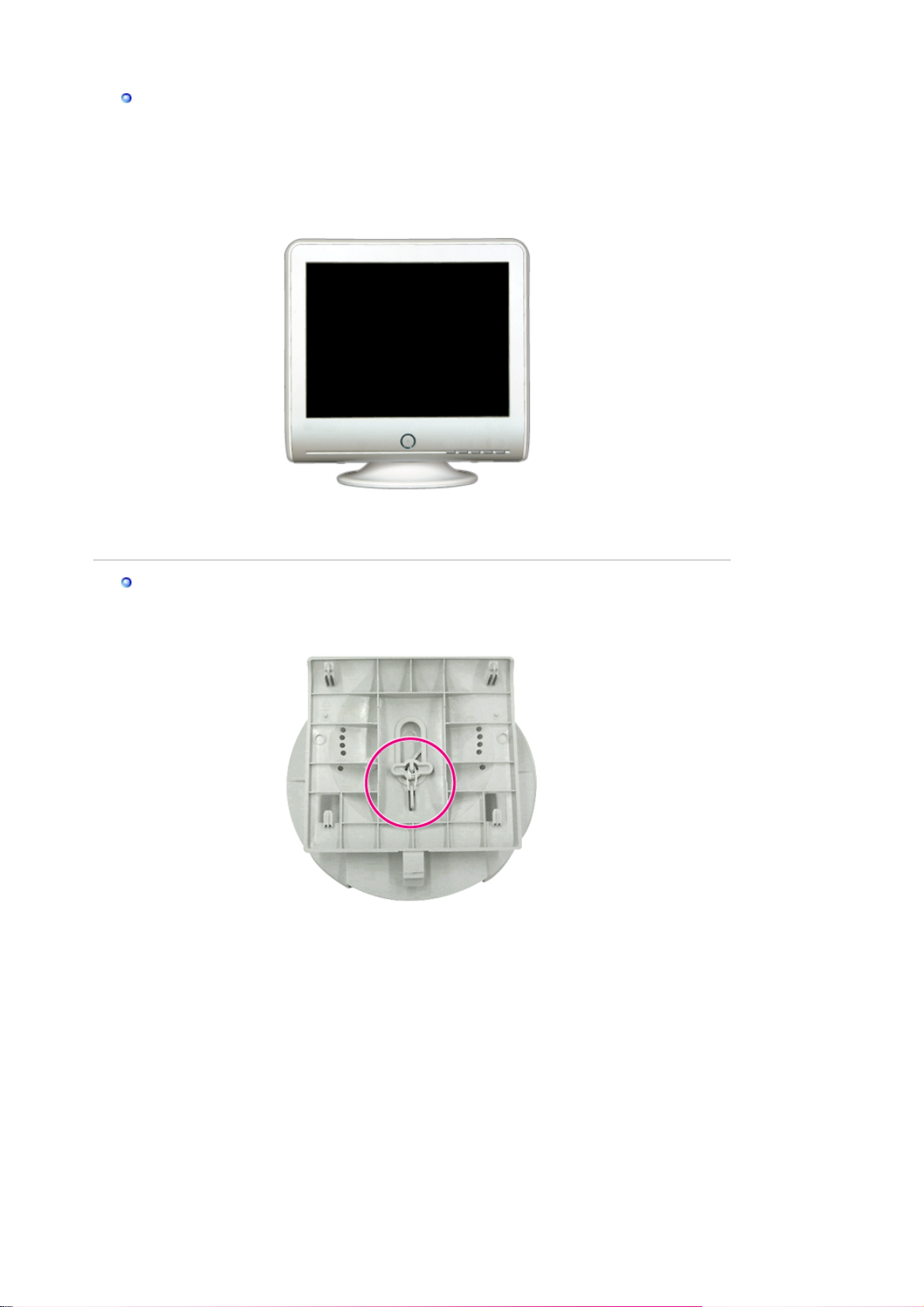
g
Base Oscilante
Com o pedestal incorporado, pode inclinar e/ou rodar o monitor até obter o ângulo de visão
mais confortável.
A base é destacável.
Nota :
Colocar e Remover a base
Se o monitor tiver sido fornecido com a base desli
ada, ligue-a da seguinte maneira.
Remova o manípulo de aperto antes de ligar a base ao monitor.
Page 15
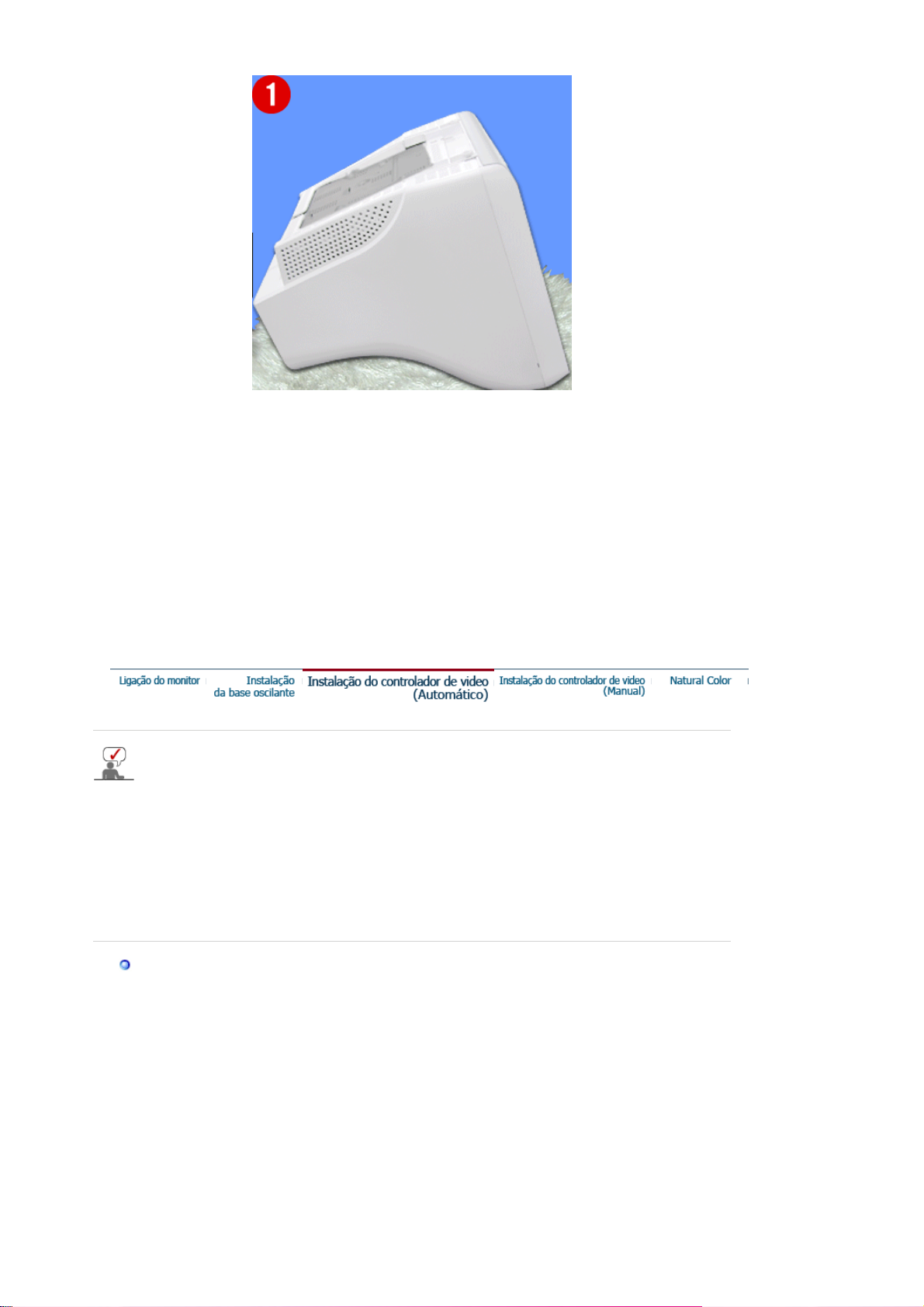
Colocar a b ase
1. Coloque o monitor virado para baixo numa superfície de trabalho plana.
2. Alinhe as patilhas da base com as ranhuras orrespondentes na parte inferior do monitor.
3. Pressione a base contra o monitor até as patilhas engatarem completamente nas ranhuras.
4. Empurre a base no sentido da parte da frente do monitor até o fecho encaixar na posição
bloqueada,provocando um estalido.
* Não dobre o fecho.
Remover a base
5. Pressione e empurre para cima o fecho da base.
6. Empurre a base no sentido da parte de trás do monitor e levante-a para ser removida.
A base apenas fica alinhada com as ranhuras do monitor numa única posição.
Nota :
Quando o sistema operativo solicitar o controlador do monitor, insira o CD-ROM
fornecido com este monitor. A instalação do controlador é ligeiramente diferente de
acordo com o sistema operativo utilizado. Siga as instruções apropriadas para o
sistema operativo de que dispõe.
Prepare uma disquete vazia e transfira o ficheiro do controlador a partir do Web site
apresentado a seguir.
z Web site da Internet :http://www.samsung.com/ (Worldwide)
http://www.samsung.com/monitor (U.S.A)
http://www.sec.co.kr/monitor (Korea )
http://www.samsungmonitor.com.cn/ (China)
Windows ME
1. Insira o CD na unidade do CD-ROM.
2. Clique em "
Windows ME Driver
".
3. Na lista de modelos, escolha o modelo do seu monitor e, em seguida, clique no botão
"OK".
Page 16
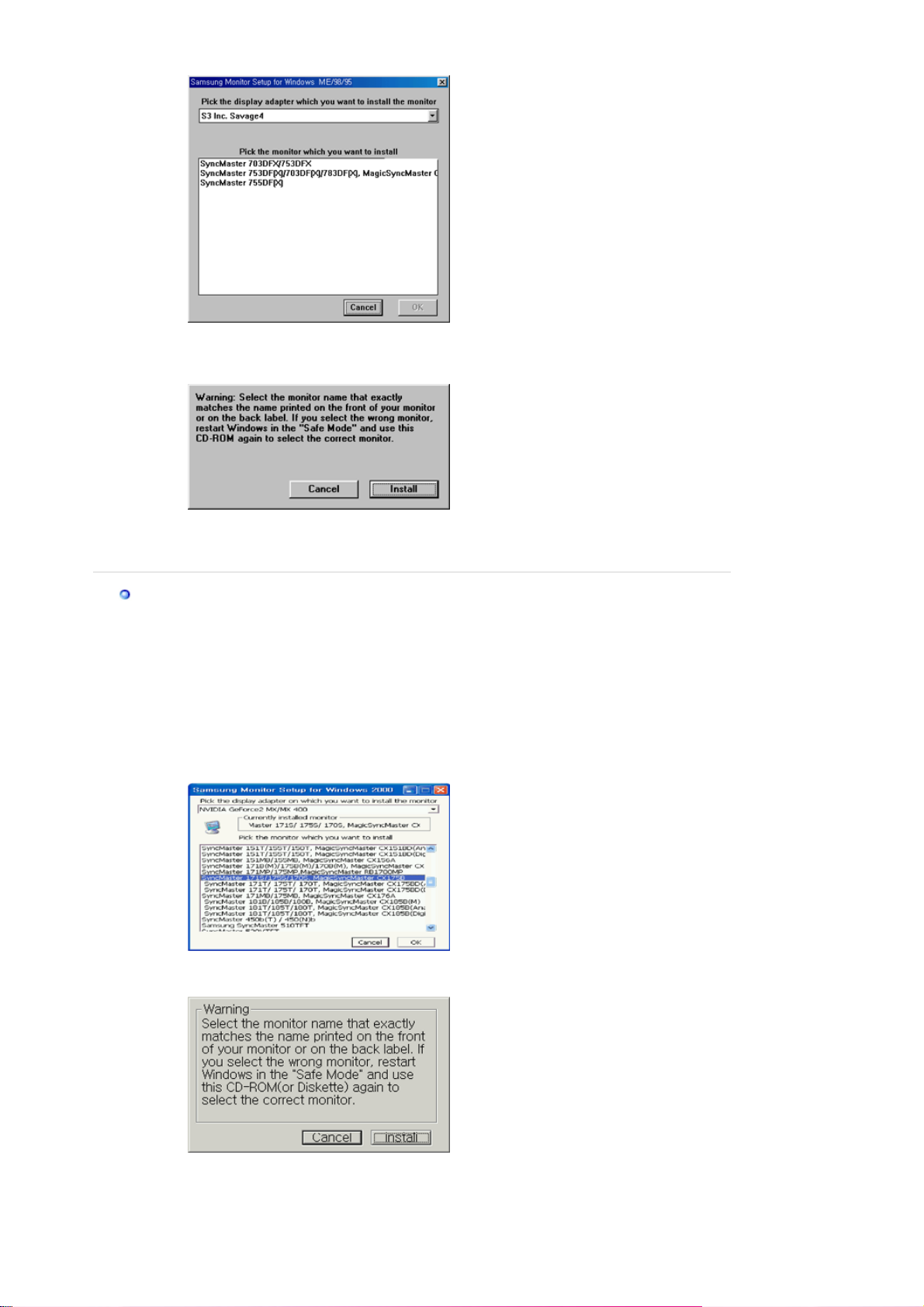
4. Na jane la "
", clique no botão "
Aviso
Instalar
".
5. A instalação do Controlador de Monitor está concluíd a.
Windows XP/2000
1. Insira o CD na unidade do CD-ROM.
2. Clique em "
3. Na lista de modelos, escolha o modelo do seu monitor e, em seguida, clique no botão
4. Na jane la "
"OK".
Windows XP/2000 Driver
", clique no botão "
Aviso
".
Instalar
".
5. Se aparecer a janela "
clique no botão "OK". Este controlador de monitor está certificado para o MS Logo e
esta instalação não causa danos no seu sistema.
Mensagem
" seguinte, clique no botão "
Continuar
" Em seguida,
Page 17

m
*O controlador certificado será disponibilizado na homepage de monitores da Sa
http://www.samsung.com/.
6. A instalação do Controlador de Monitor está concluíd a.
Windows XP | Windows 2000 |Windows Me |Windows NT | Linux
Quando o sistema operativo solicitar o controlador do monitor, insira o CD-ROM
fornecido com este monitor. A instalação do controlador é ligeiramente diferente de
acordo com o sistema operativo utilizado. Siga as instruções apropriadas para o
sistema operativo de que dispõe.
Prepare uma disquete vazia e transfira o ficheiro do controlador a partir do Web site
apresentado a seguir.
z Web site da Internet :http://www.samsung.com/ (Worldwide)
http://www.samsung.com/monitor (U.S.A)
http://www.sec.co.kr/monitor (Korea )
http://www.samsungmonitor.com.cn/ (China)
Sistema Operativo Microsoft® Windows® XP
1. Insira o CD na unidade do CD-ROM.
2. Clique em "
Iniciar
" - "
Painel de controlo
3. Clique no ícone "
"
Avançadas
…".
Monitor
" e escolha o separador "
" e, depois, clique no ícone "
Aspecto e temas
Definições
". Depois, clique em
".
Page 18
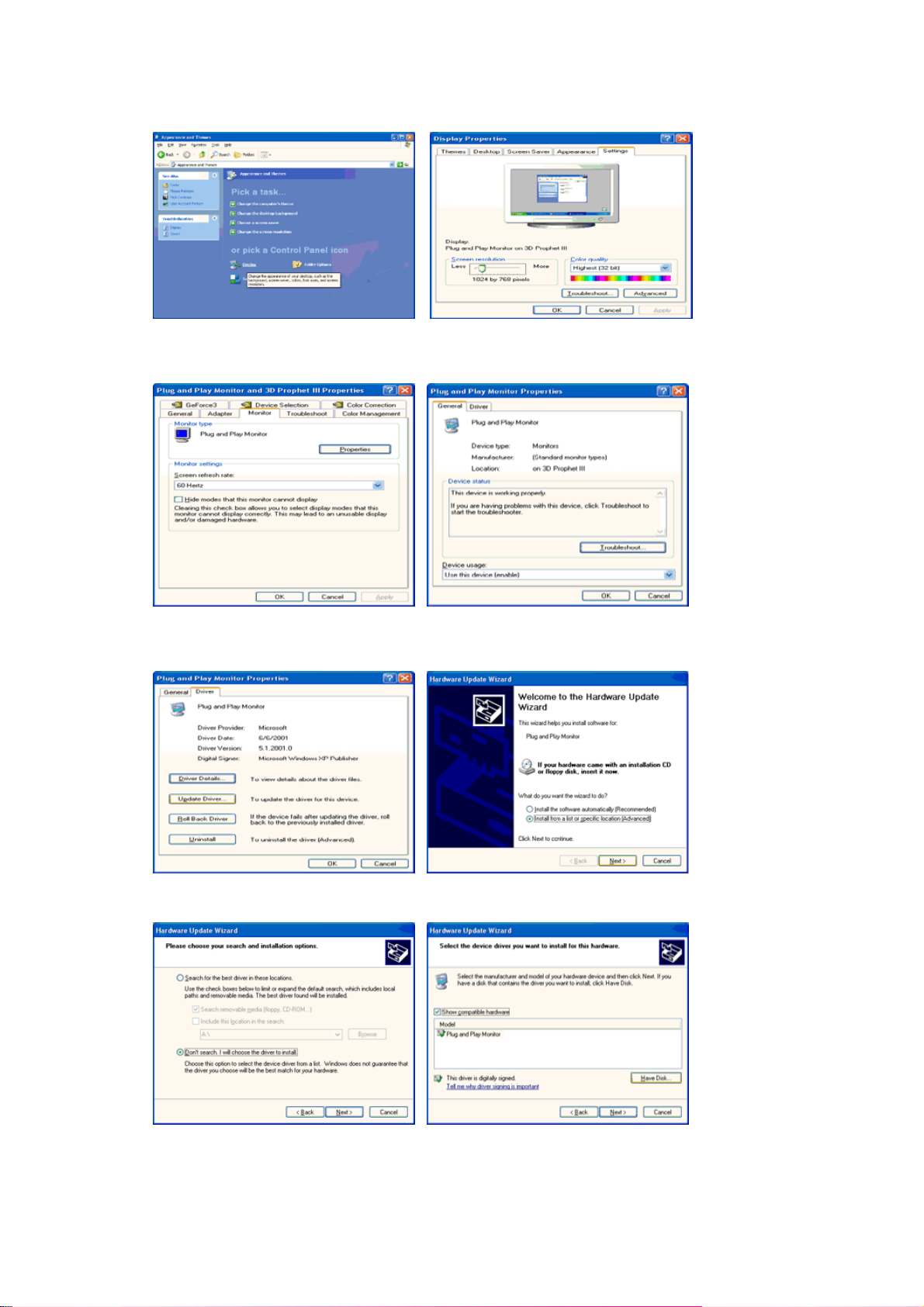
4. Clique no botão "
"
Controlador
5. Clique em "
clique no botão "
".
Actualizar controlador
Propriedades
Seguinte
".
" do separador "
…" e seleccione "
Monitor
" e seleccione o separador
Instalar de uma lista ou
…". Depois,
6. Seleccione "
7. Clique no botão "
lista de modelos. Clique no botão "
Não localizar, vou
Localizar
… " e, em seguida, clique em "
" e escolha D:\Driver. Depois escolha o seu modelo de monitor na
Seguinte
".
Seguinte
" e em "
Disco
...".
Page 19
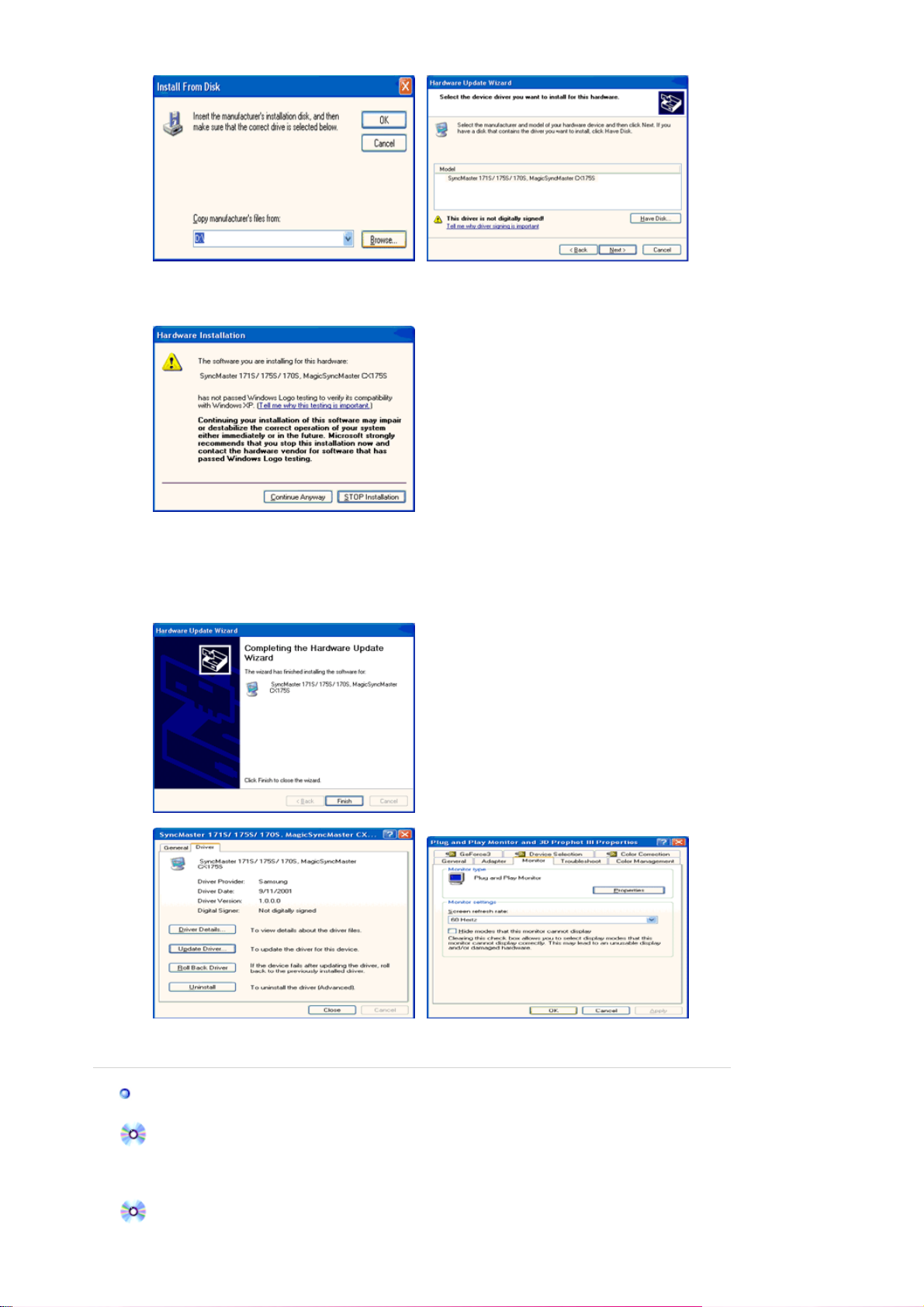
p
(
)
A
r
K
8. Se vir a seguinte janela de "
botão "
Terminar
Este controlador de monitor está certificado para o MS Logo e esta instalação não causa
danos no seu sistema.
*O controlador certificado será disponibilizado na homepage de monitores da Samsung.
http://www.samsung.com/
.
9. Clique no botão "
".
Fechar
Mensagem
" e, depois, no botão "OK" de forma continuada.
", clique em "
Continuar
". Em seguida, clique no
10. A instalação do Controlador de Monitor está concluíd a.
Sistema Operativo Microsoft® Windows® 2000
Quando vir a mensagem "Assinatura digital não localizada" no monitor, siga estes
assos.
1. Escolha o botão "OK" na janela "
2. Clique no botão "
3. Escolha "
Guia de Instalação Manual do Monitor
A:\
Procurar
D:\driver
" e, em seguida, clique no botão "
Inserir disco
" na janela "
Ficheiro necessário
".
".
" e, finalmente, no botão "
bri
".
O
Page 20
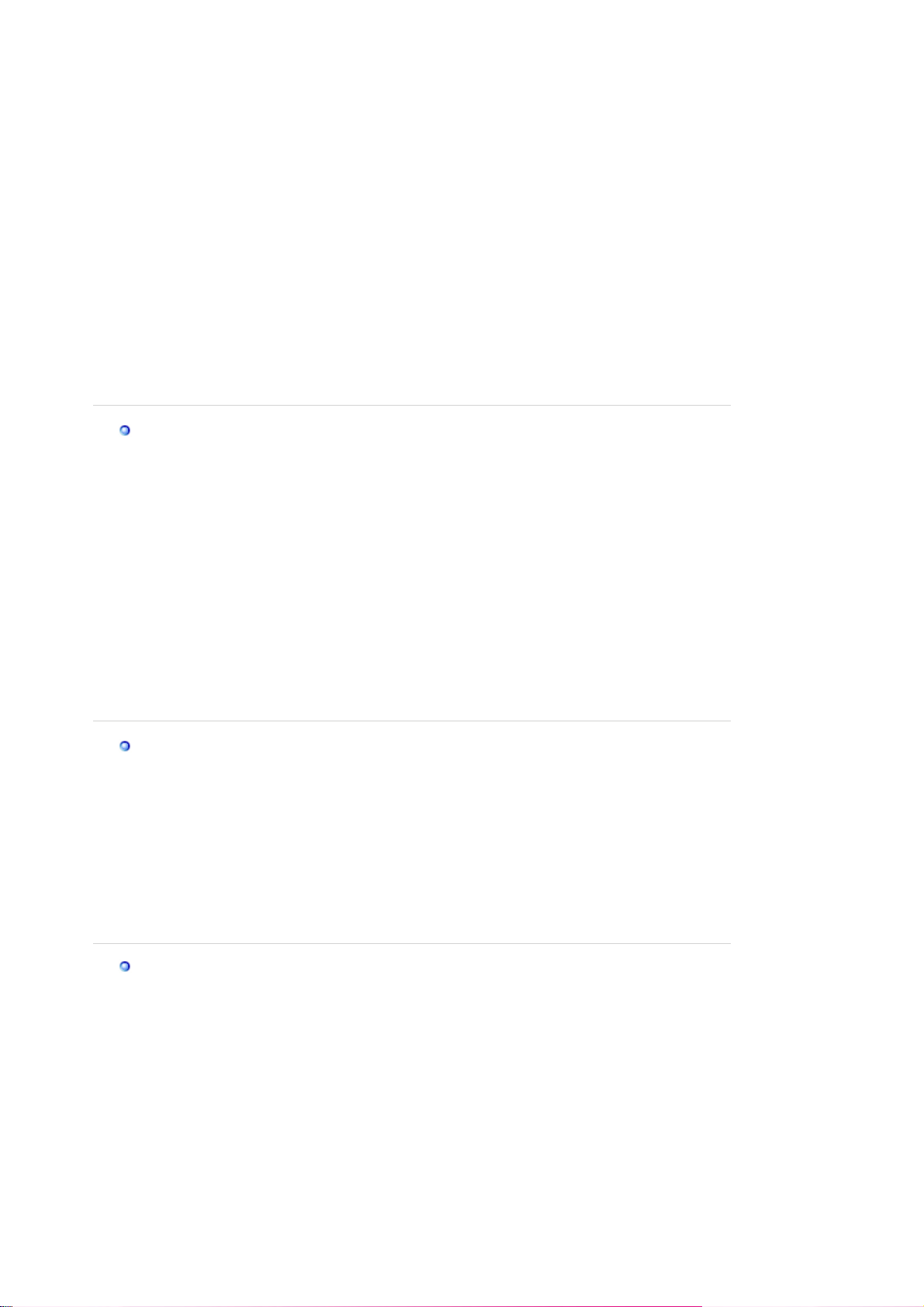
1. Click "
r
r
2. Clique duas vezes no ícone "
3. Escolha o separador "
4. Escolha "
Hipótese1: Se o botão "
Start
" , "
Setting
Monitor
Definições
".
" , "
Control Panel
Monitor
Propriedades
".
".
" e clique em "
Avançadas
".
" não estiver disponível, significa que o monitor está
devidamente configurado. Pare a instalação.
Hipótese2: Se o botão "
"
Propriedades
Propriedades
".
" estiver disponível, clique no botão
Siga o próximo passo em sequência.
5. Clique em "
Controlador
", em "
Actualizar controlador
" e, finalmente, no botão "
Seguinte
6. Escolha "Crie uma lista de todos os controladores numa localização específica, de modo a
poder seleccionar o que deseja", clique em "
7. Clique no botão "
8. Clique no botão "
Procurar
Abrir
" e seleccione A:\(D:\driver).
" e, em seguida, no botão "OK".
Seguinte
9. Escolha o modelo do seu monitor, clique no botão "
"
Seguinte
".
" e, depois, em "
Seguinte
" e, finalmente, noutro botão
Disco
".
10. Clique no botão "Terminar" e, em seguida, no botão "Fechar".
".
Se vir a janela "Assinatura digital não localizada", clique no botão "
no botão "
Termina
" e, finalmente, no botão "
Fecha
".
". Depois, clique
Sim
Sistema Operativo Microsoft
1. Clique em "
Iniciar
2. Clique duas vezes no ícone "
3. Seleccione o separador "
4. Seleccione o separador "
5. Clique no botão "
6. Escolha "
7. Escolha "
localização…
Especificar a localização do controlador
Apresentar uma lista de todos os controladores numa determinada
" e, em seguida, clique no botão "
8. Clique no botão "
", "
Alterar
Disco
®
Windows® Millennium
Definições
Monitor
Definições
Monitor
" na área "
".
" e "
Painel de controlo
".
" e clique no botão "
".
Tipo de monitor
".
".
Seguinte
".
Propriedades avançadas
".
".
9. Especifique A:\(D:\driver) e, em seguida, clique no botão "OK".
10. Seleccione "
Mostrar todos os dispositivos
" e escolha o monitor que corresponde àquele
que ligou ao seu computador e clique em "OK".
11. Continue a escolher o botão "
"
Propriedades do monitor
".
" e o botão "OK" até fechar a caixa de diálogo
Fechar
(Poderão surgir outras mensagens de aviso no ecrã; nesse caso, clique na opção apropriada
ao seu monitor.)
Sistema Operativo Microsoft
1. Clique em "
2. Na jane la "
seguida, em "
", "
Start
Settings
Display Registrati on Information
All Display Modes
3. Seleccione o modo que pretende utilizar ("
frequency
4. Clique no botão "
"
Test
") e, em seguida, clique em "OK".
Apply
". Se o ecrã não estiver normal, mude para outro modo (um modo de resolução mais
®
Windows® NT
", "
Control Panel
" e clique duas vezes em "
", clique no separador "
Settings
Display
" e, em
".
".
Resolution
", "
Number of colors
" e "
Vertical
" se vir que o ecrã funciona normalmente depois de ter seleccionado
baixa, outras cores ou frequência).
Nota: Se não existirem opções de modo em "
All Display Modes
", seleccione o nível de resolução
e de frequência vertical, consultando a secção Modos de apresentação predefinidos deste manual.
Linux Operating System
Para executar o X-Window, tem de criar o ficheiro X86Config, que é uma espécie de ficheiro de
definição de sistema.
1. Prima "
2. O terceiro ecrã é para "
" no primeiro e segundo ecrãs após a execução do ficheiro "
Enter
configurar o seu rato
".
X86Config
".
3. Configure um rato para o computador.
4. O ecrã se guinte é par a "
seleccionar um teclado
".
5. Configure um teclado para o computador.
6. O ecrã se guinte é par a "
7. Primeiro, defina uma "
configurar o seu monitor
frequência horizontal
".
" para o monitor. (Pode introduzir a frequência
directamente.)
8. Defina uma "
frequência vertical
" para o monitor. (Pode introduzir a frequência
directamente.)
9. Introduza o "
nome do modelo do seu monitor
". Esta informação não afecta a execução do
X-Window.
Page 21

10. "
Natural Color
Terminou
"
Execute
" a configuração do seu monitor.
" o X-Window depois de configurar outro hardware necessário.
Programa de software Natural Color
Um dos problemas informáticos mais recentes é que a cor das imagens impressas numa
impressora ou de outras imagens digitalizadas num scanner ou numa câmara digital não são as
mesmas que aquelas apresentadas no monitor.
O software Natural Color é a solução para este problema. É um sistema de gestão de cores
desenvolvido pela Samsung Electronics em colaboração com o ETRI (instituto coreano de
investigação electrónica e de telecomunicações). Este sistema apenas está disponível para os
monitores Samsung e torna a cor das imagens no monitor igual à cor das imagens impressas ou
digitalizadas.
Para mais informações, consulte a ajuda (F1) do programa de software.
Como instalar o software Natural Color
Insira o CD fornecido com o monitor Samsung na unidade de CD-ROM. Em seguida, aparece o
ecrã inicial do programa de instalação. Clique em Natural Color no ecrã inicial para instalar o
software Natural Color. Para instalar o programa manualmente, insira o CD fornecido com o
monitor Samsung na unidade de CD-ROM, clique no botão [Start (Iniciar)] do Windows e
seleccione [Run (Executar)].
Introduza D:\color\eng\setup.exe e, em seguida, prima a tecla <Enter>.
(Se a unidade onde o CD é inserido não corresponde à letra D:\, introduza a letra aplicável.)
Como eliminar o programa de software Natural Color
Seleccione [Settings (Definições)]/[Control Panel (Painel de controlo)] no menu [Start (Iniciar)] e,
em seguida, faça duplo clique sobre [Add/Remove Program (Adicionar/remover programas)].
Seleccione Natural Color na lista e clique no botão [Add/Remove (Adicionar/remover)].
Page 22

A Highlight Zone garante imagens nítidas em televisores, sistemas de videoconferência ou
fotografias pelo facto de salientar uma determinada área no ecrã.
Utilize este botão para sair do menu ativo ou de OSD. Utilize este botão para sair ou activar o
menu MagicBright.
Estes botões permitem-lhe realçar e ajustar items do menu.
Utilize este botão para abrir o OSD e activar um item de menu realçado.
Brilho
Page 23

Menu Índice
Quando o OSD não está no ecrã, prima o botão para ajustar o brilho.
Contraste
Menu Índice
Quando o OSD não está no ecrã, prima o botão para ajustar o Contraste.
MagicBright2™
Page 24

Menu Índice
MagicBright2™
Highlight III
Prima o botão MagicBright2™ novamente e seleccione o modo pretendido.
Menu Índice
A Highlight Zone [Zona de destaque] assegura a apresentação clara e nítida
Highlight III
de multimédia animada ou de imagens fotográficas ao realçar o brilho de
uma determinada área no ecrã.
Page 25

Menu Índice
Pode utilizar os menus no ecrã para alterar o brilho de
acordo com a s suas preferências pess oais.
Funcionalidades de controlo directo :
está no ecrã, prima o botão para ajustar o brilho.
Pode utilizar os menus no ecrã para alterar o contraste de
acordo com a s suas preferências pess oais.
Um padrão “moire” pode aparecer na tela, parece uma série
de círculos ou arcos concêntricos. Para eliminar este
padrão, use o ajuste moire horizontal.
Um padrão “moire” pode aparecer na tela, parece uma série
de círculos ou arcos concêntricos. Para eliminar este
padrão, use o ajuste moire vertical.
O recurso para desmagnetizar retirará as impurezas das
cores causadas pelos campos magnéticos.
Use o recurso do ajuste padrão para restabelecer as
seguintes configurações do monitor nos níveis originais :
Posição, Tamanho, Pincushion, Trapézio, Paralelogramo,
Equilíbrio, Rotação e Limpa Moire.
Observação :
enumeradas acima serão restabelecidas. Todas as demais
configurações permanecerão as mesmas.
Se selecionar “SIM”, todas as configurações
Reproduzir
/Parar
Quando o OSD não
Page 26

Menu Índice
A temperatura das cores é a medida do “calor” das cores de
uma imagem. (6500K / 9300K)
Ajuste a Cor Vermelha.
Ajuste a Cor Verde.
Ajuste a Cor Azul.
Quando ajusta o Brightness [Brilho] e Contrast [Contraste]
depois de o modo sRGB ter sido seleccionado, o modo
sRGB é encerrado.
Reproduzir
/Parar
Page 27
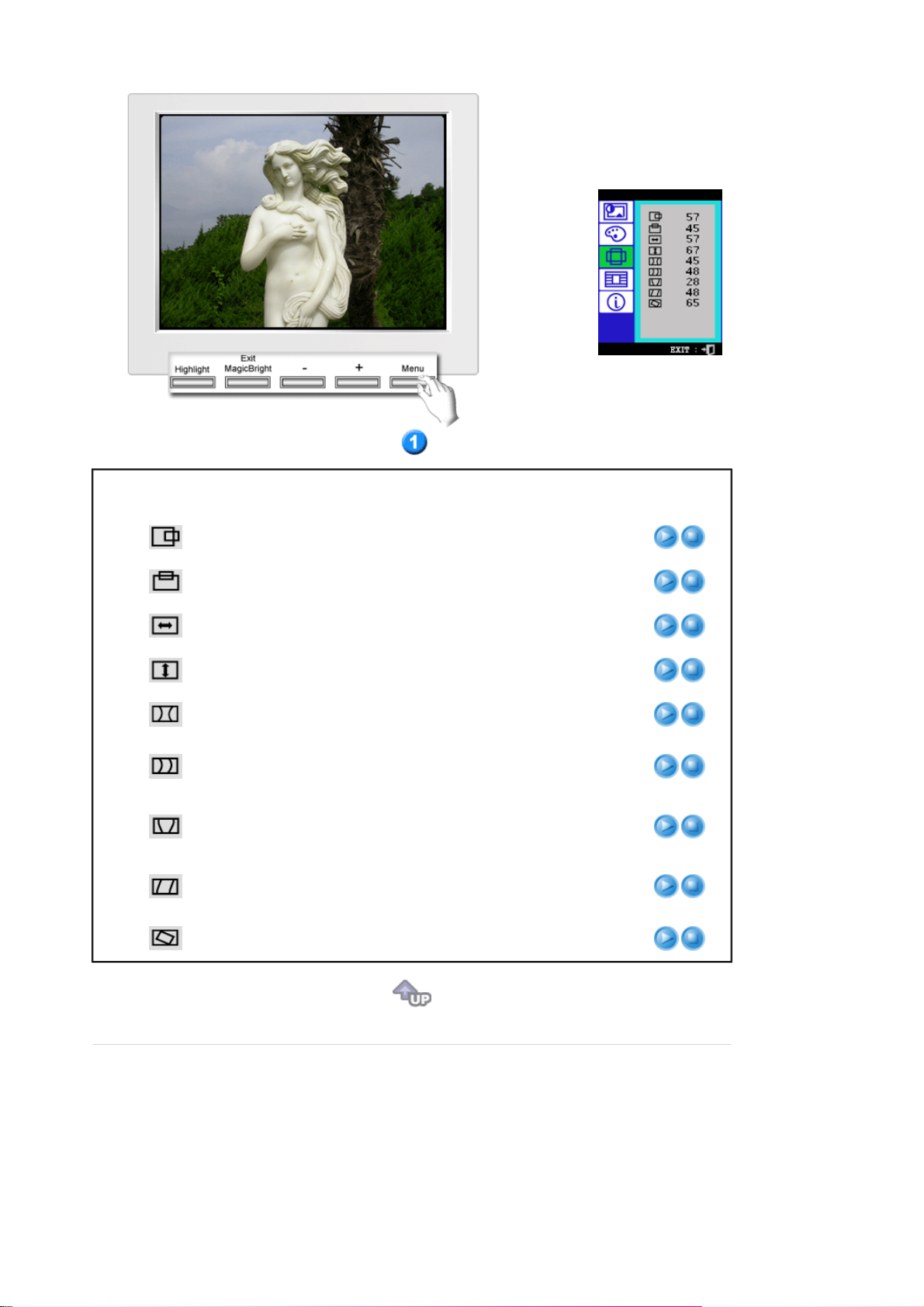
Menu Índice
Siga estas instruções para mudar a posição da visualização
do inteiro monitor.
Siga estas instruções para mudar a posição da visualização
do inteiro monitor.
Siga estas instruções para alterar o tamanho horizontal de
todo o ecrã do monitor.
Siga estas instruções para alterar o tamanho vertical de todo
o ecrã do monitor.
Ajuste a configuração do pincushion quando os lados da
visualização estiverem côncavos ou convexos.
Ajuste a configuração do Ajuste de Linhas quando os lados
da visualização estiverem curvos ambos para a esquerda ou
para a direita.
Ajuste a configuração do trapézio quando a parte alta ou a
parte baixa da visualização inteira estiver grande ou
pequena demais.
Ajuste a configuração do paralelogramo quando a
visualização estiver inclinada para a esquerda ou para a
direita.
Ajuste a configuração de rotação quando a visualização
inteira estiver virada para a esquerda ou para a direita.
Reproduzir
/Parar
Page 28
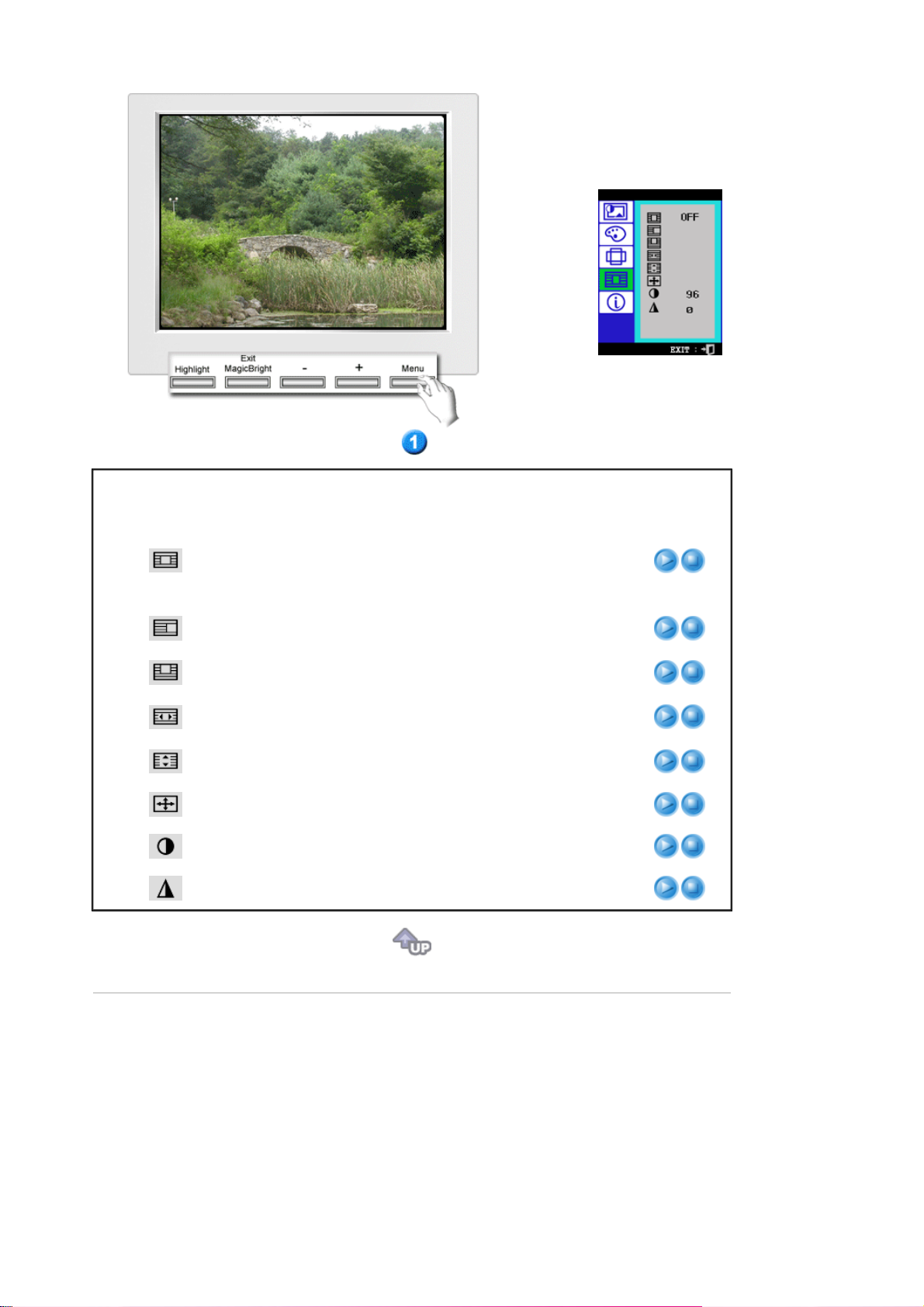
Menu Índice
Utilizado para activar ou desactivar as funcionalidades
Highlight Zone.
Nota: Quando "OFF" está seleccionado, o utilizador não
pode escolhar quaisquer outras funcionalidades Highlight
Zone.
Esta função consiste em mover Highlight Zone
horizontalmente.
Esta função consiste em mover Highlight Zone
verticalmente.
Esta função consiste em ajustar o tamanho horizontal de
Highlight Zone.
Esta função consiste em ajustar o tamanho vertical de
Highlight Zone.
Esta função consiste em executar a Highlight Zone.
Esta função é para alterar o contraste da Highlight Zone.
Esta função é para ajustar a nitidez da Highlight Zone.
Reproduzir /
Parar
Page 29

Quando compra o monitor, pode ver a frequência (modo de controlo do utilizador) utilizada pelo
utilizador, a polaridade dos sinais operacionais, a frequência predefinida (modo predefinido) e o
nível de resolução.
Page 30

Descrição gera | Instalação | Modo OSD | Desinstalação | Resolução de problemas
Descriç ão gera
O que é o MagicTun™
O desempenho do mo nitor pode variar c onsoante a placa gráfica, computador anfitrião, co ndições de
iluminação e outros factores ambientais. Para obter a melhor imagem possível num monitor terá de ajustá-lo
para a definição exclusiva. Infelizmente, os controlos manuais disponíveis para sintonizar a imagem são muitas
vezes difíceis de utilizar. O ajuste adequado (sintonização) requer um programa fácil de utilizar composto por
um processo passo a passo de modo a obter a melhor qualidade de imagem geral possível.
Na maior parte dos casos, até mesmo os ajustes simples de Brightness [Brilho] ou Contrast [Contraste]
requerem a navegação dos menus (OSD) de múltiplos níveis que não são fáceis de compreender. Para além
disso, não existem directrizes para auxiliar na definição correcta dos controlos do monitor. O MagicTune™ é um
utilitário de software que o guia pelo processo de sintonização com instruções fáceis e padrões de fundo
concebidos para cada controlo de monitor. As definições de visualização de cada utilizador podem ser
guardadas, fornecendo um modo fácil de seleccionar características de visualização num ambiente de múltiplos
utilizadores ou fazendo com que um utilizador tenha múltiplas predefinições baseadas no conteúdo e iluminação
ambiente.
Basic Functionality
O MagicTune™ é um utilitário de software que permite o ajuste do monitor e a sintonização de cor utilizando o
protocolo
são controlados através do software para eliminar a necessidade de utilizar o menu digital (OSD) do monitor.
O MagicTune é suportado pelo Windows™ 98SE, Me, 2000, XP Home e XP Professional.
Recomenda-se que utilize o programa MagicTune em Windows™ 2000 ou mais recente.
O MagicTune permite uma sintonização precisa rápida do ecrã com a capacidade de guardar e utilizar
facilmente configurações do monitor que melhor se adequam às necessidades do utilizador.
Display Data Channel Command Interface (DDC/CI). Todos os ajustes efectuados no monitor
Modo OSD
O Modo OSD permite um ajuste fácil das definições do monitor sem ter de tomar passos predefinidos. Pode
definir facilmente o item de menu pretendido.
Page 31

Descrição gera | Instalação | Modo OSD | Desinstalação | Resolução de problemas
Instalação
1. Insira o CD de instalação na unida d e de CD-ROM.
2. Clique no ficheiro de instalação MagicTune.
3. Seleccione o idioma de instalação, Clique em "Next".
4. Quando a janela InstallShield Wiz ard for apresentad a, c l ique em "Next".
5. Seleccione "I accept the terms of the license agreement" para aceitar os termos de utilização do contrato
de licença.
Page 32

6. Seleccione uma pasta para instalar o prog r ama MagicTune.
7. Clique em "Install".
8. É ap resentada a caixa de diálogo "Installa tion Status".
Page 33

9. Clique em "Finish".
10. Quando a instalação estiver co nc l uída, o ícone exec ut ável MagicTune é apre s entado no ambient e d e
trabalho.
Faça duplo clique no ícone para iniciar o programa.
O ícone de execução MagicTune poderá não ser apresentado dependendo da
especificação do sistema do computador ou do monitor. Se isso acontecer, prima a
tecla F5.
Problemas de instalação
A instalação do MagicTune pode ser afectada por factores tais como a placa de vídeo, placa principal e o
ambiente de rede.
Page 34
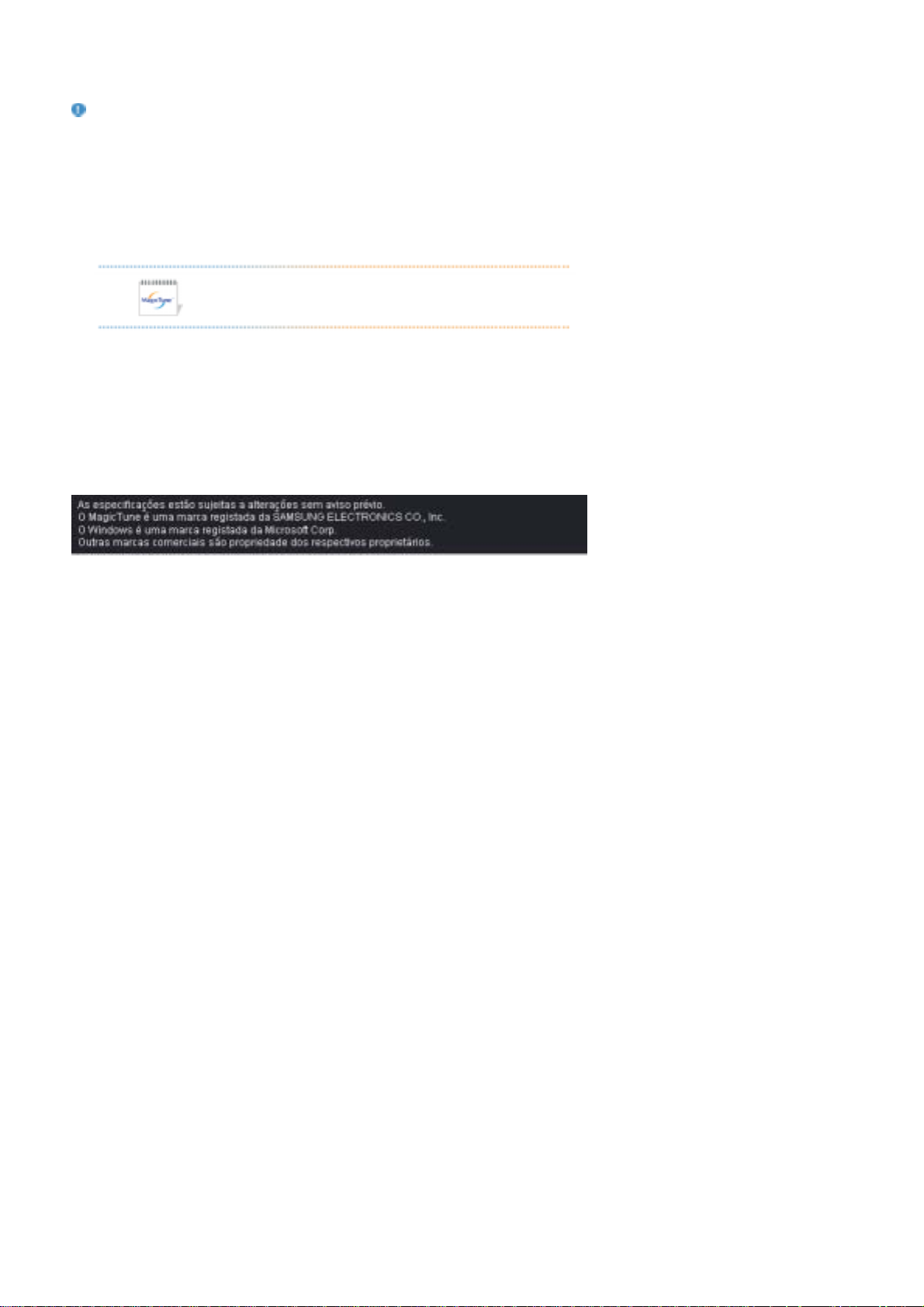
Consulte a s ecção "
Resolução de problemas
Requisitos de sistema
Sistemas operativos
z
Windows™ 98 SE
z
Windows™ Me
z
Windows™ 2000
z
Windows™ XP Home Edition
z
Windows™ XP Professional
Recomenda-se que utilize o programa MagicTune em Windows™
2000 ou mais recente.
Hardware
z
32MB de memória ou superior
z
25MB de espaço no disco rígido ou superior
" se tiver problemas durante a instalação.
* Para mais informações, visite o
Web site MagicTune.
Page 35
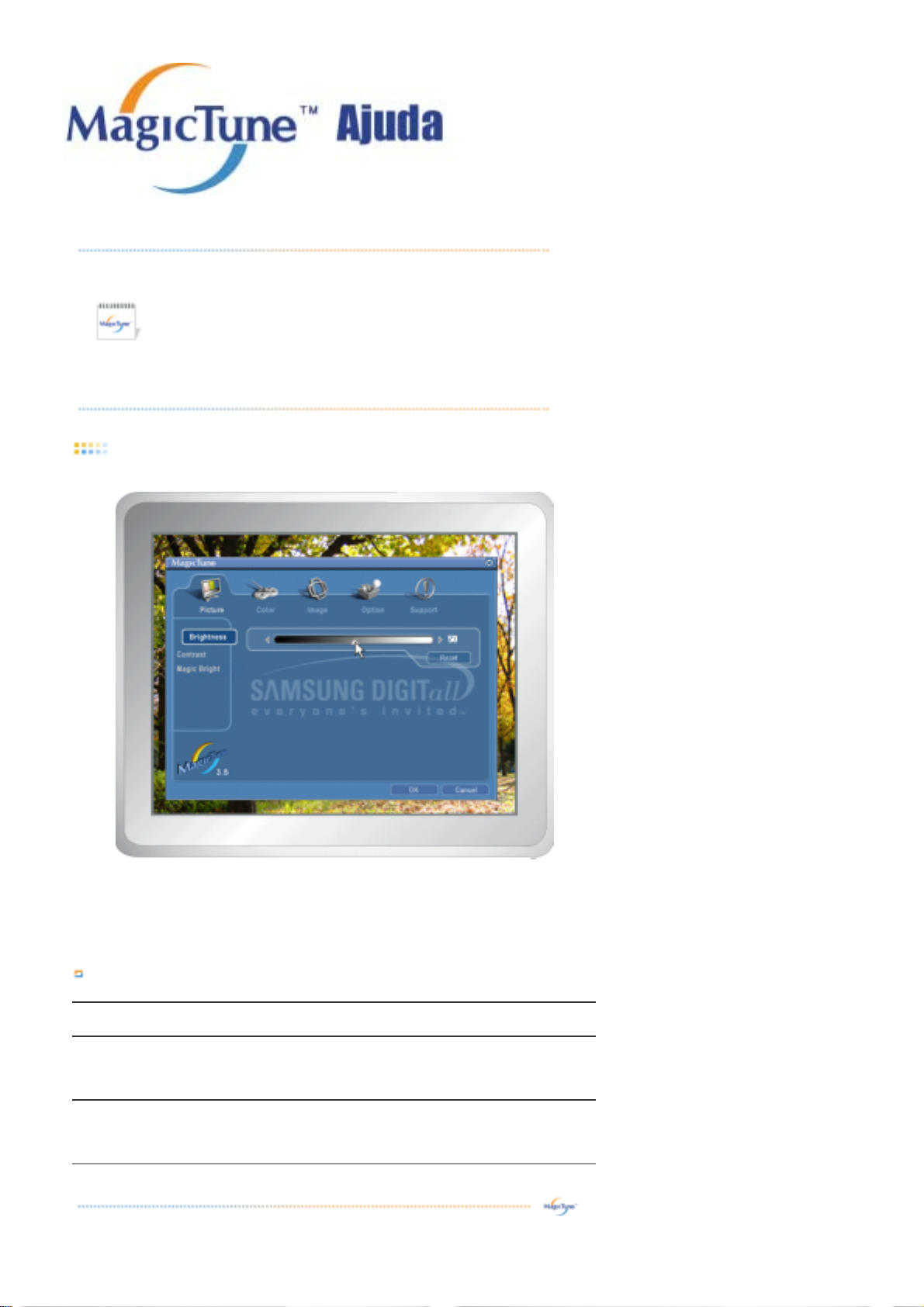
Descrição gera | Instalação | Modo OSD | Desinstalação | Resolução de problemas
O MagicTune permite uma sintonização precisa rápida do ecrã com a capacidade de
guardar e utilizar facilmente configurações do monitor que melhor se adequam às
necessidades do utilizador.
z
z
O modo de controlo MagicTune será diferente consoante os modelos de monitor.
O modo OSD pode parecer inconsistente relativamente à
explicação fornecida no manual de instruções, dependendo da
especificação em cada monitor.
OSD Mode
O modo OSD facilita o ajuste de definições em todos os monitores. Quando seleccionado, cada separador na
parte superior da janela de controlo apresenta as descrições gerais dos itens do submenu para ajuste. Quando
seleccionado, cada separador apresenta uma lista de menus. Para ajuste rápido das definições do monitor, o
modo OSD permite o acesso fácil e conveniente a todos os separadores e itens em submenus.
Botão de definição
OK
Reset[Repor]
Cancel [Cancelar]
Aplica quaisquer alterações efectuadas e sai do M ag i c Tune.
Restaura os valores do monitor apresentados na janela de controlo activa para os valores
predefinidos em fábrica.
Sai do MagicTune sem aplicar as alterações efectuadas. Se não tiver efectuado quaisquer
alterações na janela de controlo, clicar em "Cancel" [Cancelar] não tem qualquer acção.
Page 36

Imagem Definição de Separadores
Permite ao utilizador ajustar as definições de ecrã para os valores pretendidos
Brightness Contrast MagicBright
Brightness
Contrast
MagicBright™
Torna todo o ecrã brilhante ou mais escuro. Os dados detalhados das imagens nas áreas
escuras podem perder-se se o brilho não for ajustado para o nível adequado. Ajuste o
brilho para obter melhores condições de visualização.
Ajusta a diferença de brilho entre as áreas escuras e brilhantes no ecrã. Determina a
nitidez das imagens.
MagicBright refere-se a uma nova funcionalidade do monitor que proporciona uma
qualidade de apresentação no ecrã duas vezes melhor em termos de brilho e de nitidez do
que a dos monitores existentes. Estão actualmente disponíveis seis modos diferentes.
Cada modo tem o respectivo valor de brilho pré-configurado. Pode seleccionar facilmente
uma de seis definições, bastando premir o botão de controlo MagicBright™.
z
Superior a 19 polegadas
1. Text [Texto] : Para documentações ou trabalhos envolvendo blocos de texto
extensos.
2. Internet : Para trab alhar com uma mist ur a de imagens, tais c om o t ex to e gráficos.
3. Game [Jogos] : Para ve r e jo g ar jogos.
4. Entertain [Entretenimento] : Para assistir a filmes, tais como em DVD ou VCD.
z
Inferior a 19 polegadas
1. Text [Texto] : Para documentações ou trabalhos envolvendo blocos de texto
extensos.
2. Internet : Para trab alhar com uma mist ur a de imagens, tais c om o t ex to e gráficos.
3. Entertain [Entretenimento] : Para assistir a filmes, tais como em DVD ou VCD.
Definição da Cor de Separadores
Ajusta o "calor" da cor de fundo do monitor ou da imagem.
Page 37
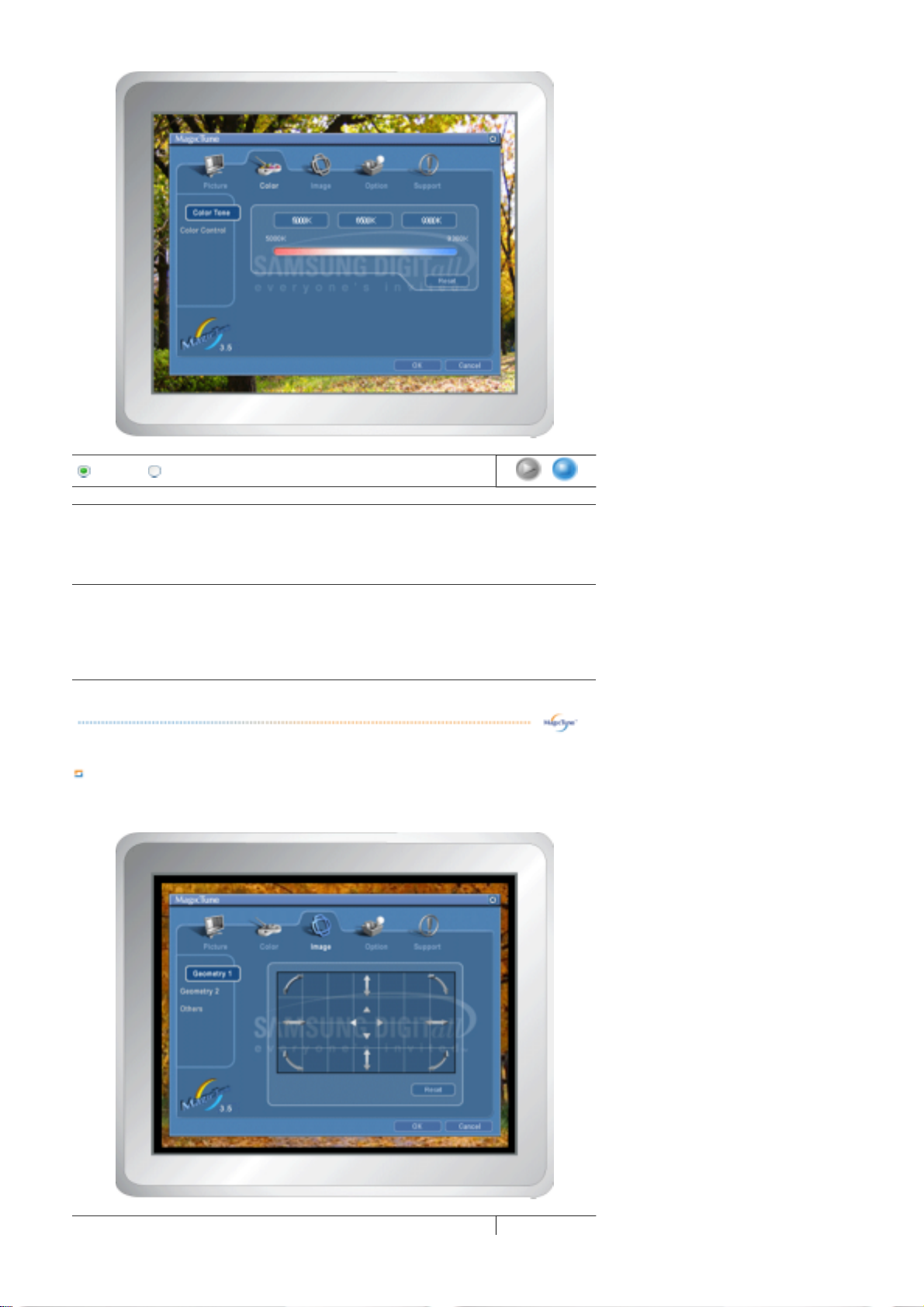
Color Tone Color C ontrol
Color Tone
A tonalidade da cor pode ser alterada.
[Tonalidade da
cor]
z
5000K - 6500K - 9300K
z
Reset
Ajusta a cor de imag em do monitor.
Color Control
Pode alterar a cor do monitor para a cor pretendida.
[Controlo de Cor]
z
R- G - B
z
sRGB
Imagem de Definição de Separadores
Ajusta os valore s da Pos i tion [Posição], F in e [Sintonizaçã o Fi na] e Coarse [Sintonização Básica].
Page 38

Geometry 1
Rotation Size Position
Geometry 2
Pincushion Pinbalance Trapezoid Parallelogram
Other
Moire Degauss Sidepin Corner Top Sidepin Corner Bottom
Pinbalance Corner Top Pinbalance Corner Bottom
Ajusta os valore s da Po s i t i on [Posição], Size [T amanho] e Rotatio n [Rotação].
Geometry 1
[Geometria 2]
z
Position [Posição]
z
Size [Tamanho]
z
Rotation [Rotação]
Ajusta os valores de Pincushion, Pinbalance, Trapezoid [Trapezóide] e Parallelogram
[Paralelogr ama ].
Geometry 2
[Geometria 2]
z
Pincushion
z
Pinbalance
z
Trapezoid [Trapezóide]
z
Parallelogram [Paralelograma]
Ajusta os valores Moire, Degauss, Sidepin Corner [Canto do Pino lateral] e Pinbalance
Corner [Canto de Pinbalance].
z
Outro
Moire
z
Degauss
z
Sidepin Corner Top [Canto Superior do Pino Lateral]
z
Sidepin Corner Bottom [Canto Inferior do Pino Lateral]
z
Pinbalance Corner Top [Canto Superior do Pinbalance]
z
Pinbalance Corner Bottom [Canto In f erior do Pinbalance]
Opções de Definição de Separadores
Pode configurar o MagicTune ut i l iza ndo as seguintes opções.
Apresenta a caixa de diálogo Preferences [Preferências]. As preferências que estiverem a
Preferences
[Preferências]
ser utilizadas terão um símbolo de visto "V" na caixa de verificação. Para activar ou
desactivar qualquer preferência, posicione o cursor sobre a caixa e clique.
z
Enable task tray menu [Activar o menu do tabuleiro de tarefas].
- Para aceder aos menus MagicTune, clique no ícone no [menu do tabu lei ro d e
tarefas].
Page 39

Os menus não são apresentados se a opção [Enable System Tray] estiver
desmarcada em [Options], [Basic Settings].
z
Select Language[Seleccionar Idioma] - O idioma seleccionado afecta apenas o
idioma do OSD.
Suporte de Definição dos Separador es
Mostra o ID do artigo e o número de versão do programa e permite-lhe utilizar a funcionalidade Help [Ajuda].
Help[Ajuda]
Asset ID [ID
do artigo]
Location
Version
[Versão]
Visite o Web site do MagicTune ou clique para abrir os ficheiros de ajuda (Manual do Utilizador)
se necessitar de ajuda na instalação ou execução do MagicTune. O Manual do Utilizador pode
ser aberto com uma janela básica do browser.
Pode utilizar o servidor para cont rol a r o monitor Cliente.
(O programa do servidor deve ser instalado para que se possa utilizar este programa como
Cliente)
User Name
User ID
Server IP
Department
Apresenta o número de versão do MagicTune.
Mostra o nome do utilizador registado no PC.
Mostra o ID do utilizador registado no PC.
Anote o IP do servidor.
Anote o departamento.
Anote o local.
Page 40

Descrição gera | Instalação | Modo OS D | Desinstalação | Resolução de problemas
Desinst a lação
O programa MagicTune pode apenas ser removido utilizando a op çã o "Adicionar ou remov er programas" do
"Painel de controlo" do Windows™.
Execute os seguintes passos para remover o MagicTune.
1. Vá para [Task Tray] ' [Iniciar] ' [Definições] e seleccione [Painel de controlo] no menu. Se o
programa for executado no Windo ws™ XP, vá para [Painel de controlo] no men u [I niciar].
2. Clique no ícone "Adicionar ou remover programas" no "Painel de controlo"
3. No ecrã "Adicionar ou remover programas", desloque o cursor até localizar o "MagicTune". Clique no
mesmo para o realç ar.
4. Clique no botão "Alterar/remover" para remover o programa.
5. Clique em "Sim" para iniciar o processo de desinstalação.
6. Aguarde até a cai x a d e diálogo "Desins t alação concluída" se r ap resentada.
Web site do MagicTune para obter suporte técnico para o MagicTune, FAQs (perguntas e respostas)
Visite o
e actualizações de software.
Page 41

Descrição gera | Instalação | Modo OS D | Desinstalação | Resolução de prob lemas
Resolução de problemas
O sistema informático actual não é compatível com o programa MagicTune.
Para obter mais informações, carregue em OK e clique em "Shortcut to the MagicTune
site" (Atalho para o site MagicTune) para ver a nossa home page.
Pode ocorrer um erro se a sua placa de vídeo/gráfica não estiver na lista
'Availa ble' (Disponível).
(As placas de vídeo mais recentes ou mais antigas podem não ser compatíveis.)
Visite a nossa home page para ver a secção Resolução de problemas.
Pode ocorrer um erro se o fabricante da placa de vídeo tiver modificado o
respectivo controlador ou processador gráfico, mesmo que a placa de vídeo faça
parte da lista.
Visite a nossa home page para ver a secção Resolução de problemas.
Verifique se o monitor foi fabricado pela Samsung.
Os produtos de outros fabricantes podem causar erros.
Só os produtos Samsung podem suportar esta funcionalidade.
Pode ocorrer um erro mesmo se o monitor for fabri cado pela Samsung, mas esteja
desactualizado.
Verifique se o monitor pode suportar o programa MagicTune.
Esta funcionalidade só é suportada pelos monitores registados na nossa home page.
Antes de comprar o monitor, verifique as suas características porque os modelos
desactualizad os não são suportados .
Ocorre um erro quando não existe qualquer informação sobre EDID (Extended
Display Identification Data) para o monitor actual.
Isto acontece quando se selecciona Start (Iniciar) > Setup (Configurar) > Control
Panel (Painel de controlo) > System (Sistema) > Hardware > Device Manager
(Gestor de dispositivos) > Monitor no ambiente de trabalho, quando se remove o
"monitor Plug-and-play" actual e se procura novo hardware, mas o sistema não
consegue encontrar qualquer "monitor Plug-and-play".
Visite a nossa home page para ver a secção Resolução de problemas.
Ocorre um erro quando, ao substituir o monitor por um novo, o sistema está
desligado e não é reiniciado.
Sempre que substituir o monitor, reinicie o sistema antes de utilizar o programa
MagicTune.
Ocorre um erro se o controlador da placa de ví deo não for instalado
correctamente.
Page 42

Isto acontece q u ando a lista actual d e p l ac as de vídeo não aparece correctame nte
Para assegurar um funcionamento normal, reinicie o sistema.
no ecrã. Pode verificar esta situação em Start (Iniciar) > Setup (Configurar) >
System (Sistema) > Hardware > Device Manager (Gestor de dispositivos) >
Display Adapter (Adaptador de vídeo).
Visite a home page do fabricante da placa de vídeo, transfira e instale o controlador
mais recente.
Para saber mais sobre a placa de vídeo, contacte o respectivo fabricante.
Ocorre um erro se não reiniciar o sistem a depoi s de inst alar o programa
MagicTune.
(Só para Win98SE e WinMe. )
Reinicie o sistema antes de utilizar o programa.
Para utilizar o programa MagicTune nas melhores condições, regule o ecrã para a
resolução ideal. Consulte o Manual do utilizador para saber qual é a resolução ideal.
Se não regular o ecrã para a resolução ideal e executar a calibragem da cor, não
pode utilizar o monitor nas melhores condições.
Consulte o Manual do utilizador para saber qual é a resolução ideal.
Esta placa de vídeo não su po rta o programa MagicTun e.
Instale um novo contro lador de placa de vídeo.
Ocorre um erro se o controlador da placa de ví deo não for instalado
correctamente.
Isto acontece q u ando a lista actual d e p l ac as de vídeo não aparece correctame nte
no ecrã. Pode verificar esta situação em Start (Iniciar) > Setup (Configurar) >
System (Sistema) > Hardware > Device Manager (Gestor de dispositivos) >
Display Adapter (Adaptador de vídeo).
Visite a home page do fabricante da placa de vídeo, transfira e instale o controlador
mais recente.
Para saber mais sobre a placa de vídeo, contacte o respectivo fabricante.
Como o programa Highlight utiliza as linhas de comunicação,
saia do programa Highlight antes de aceder ao programa MagicTune.
Alguns monitores CDT da Samsung suportam a funcionalidade Highlight.
Se utilizar a funcionalidade Highlight em simultâneo com o programa MagicTune,
ocorrem conflitos que resultam em erros.
Desactive a funcionalidade Highlight antes de utilizar o programa MagicTune.
Resolução de problemas
z
O MagicTune poderá não funcio nar no caso de o monitor ser substituído ou se o controlador da placa
gráfica for actualizado enquanto o MagicTune estiver a ser utilizado. Se assim for, reinicie o sistema.
Sintoma Lista de Verificação Soluçãos
Verifique quando o
MagicTune não
A funcionalidade
MagicTune é apenas
* Para verificar s e o computador está
disponível para a funcionalidade
Page 43
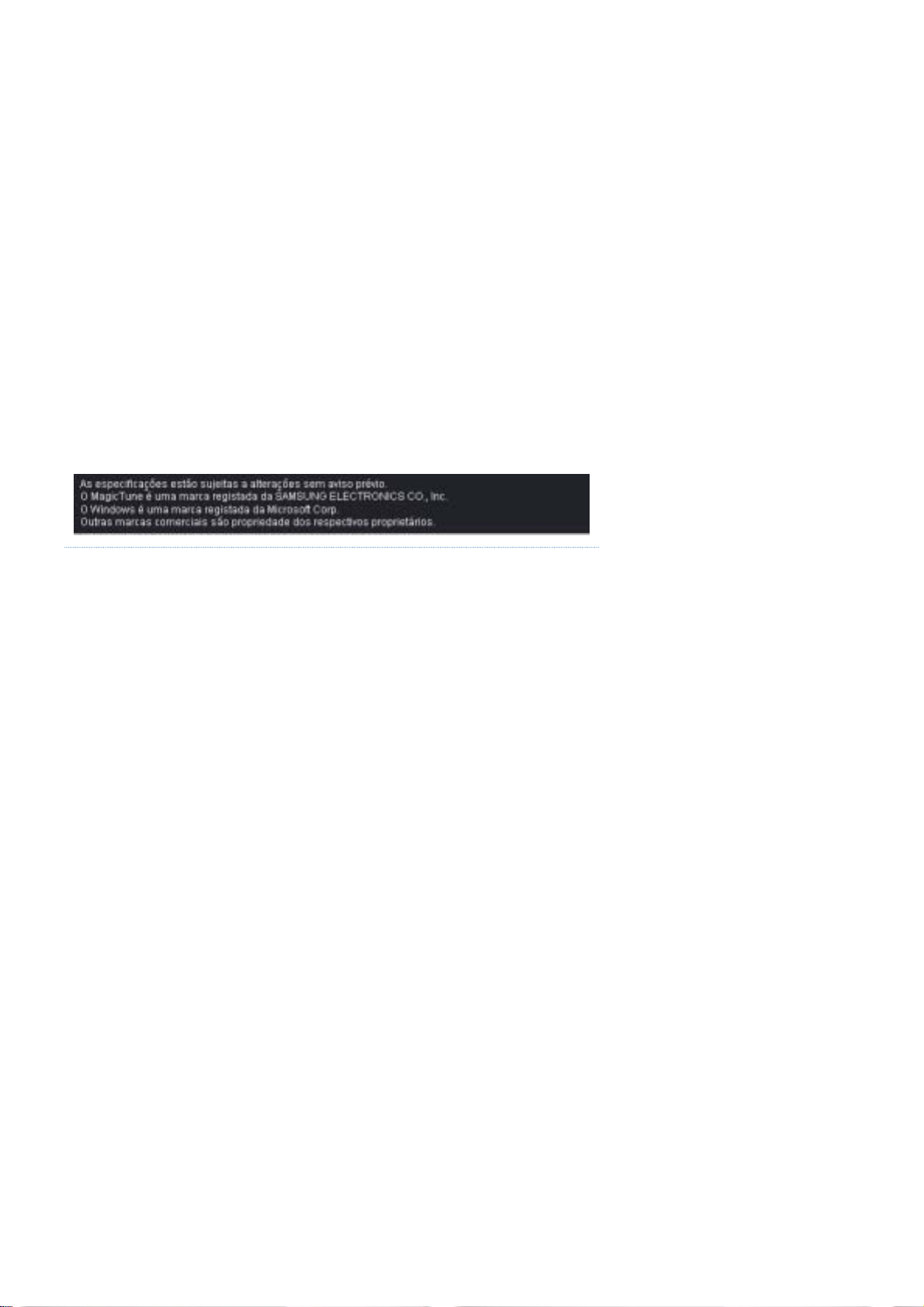
funciona
correctamente.
encontrada em
computadores (VGA) com o
SO Window que suporte
Plug and Play.
MagicTune, siga os passos abaixo (sistema
operativo Windows™ XP);
Painel de controlo -> Desempenho e
manutenção -> Sistema -> Hardware -> Gestor
de dispositivos -> Monitores -> Depois de
eliminar o monitor Plug and Play, localize
'Monitor Plug and Play' ao procurar novo
hardware.
O MagicTune é um software adicional para o
monitor. O seu monitor pode não suport ar
algumas placas gráficas. Quando houver
problemas com a placa gráfica, visite o nosso
website para consultar a lista de placas gráficas
compatíveis.
http://www.samsung.com/monitor/magictune
MagicTune™ não
funciona
correctamente.
Mudou de PC ou de placa
gráfica?
Transfira o prog rama mais recente. É possível
transferir o programa de
http://www.samsung.com/monitor/magictune.
z
Visite o nosso website e transfira o software de instalação para MagicTune MAC.
z
Visite o Web site do MagicTune para obter suporte técnico para o MagicTune, FAQs (perguntas e
respostas) e actualizações de software.
Page 44
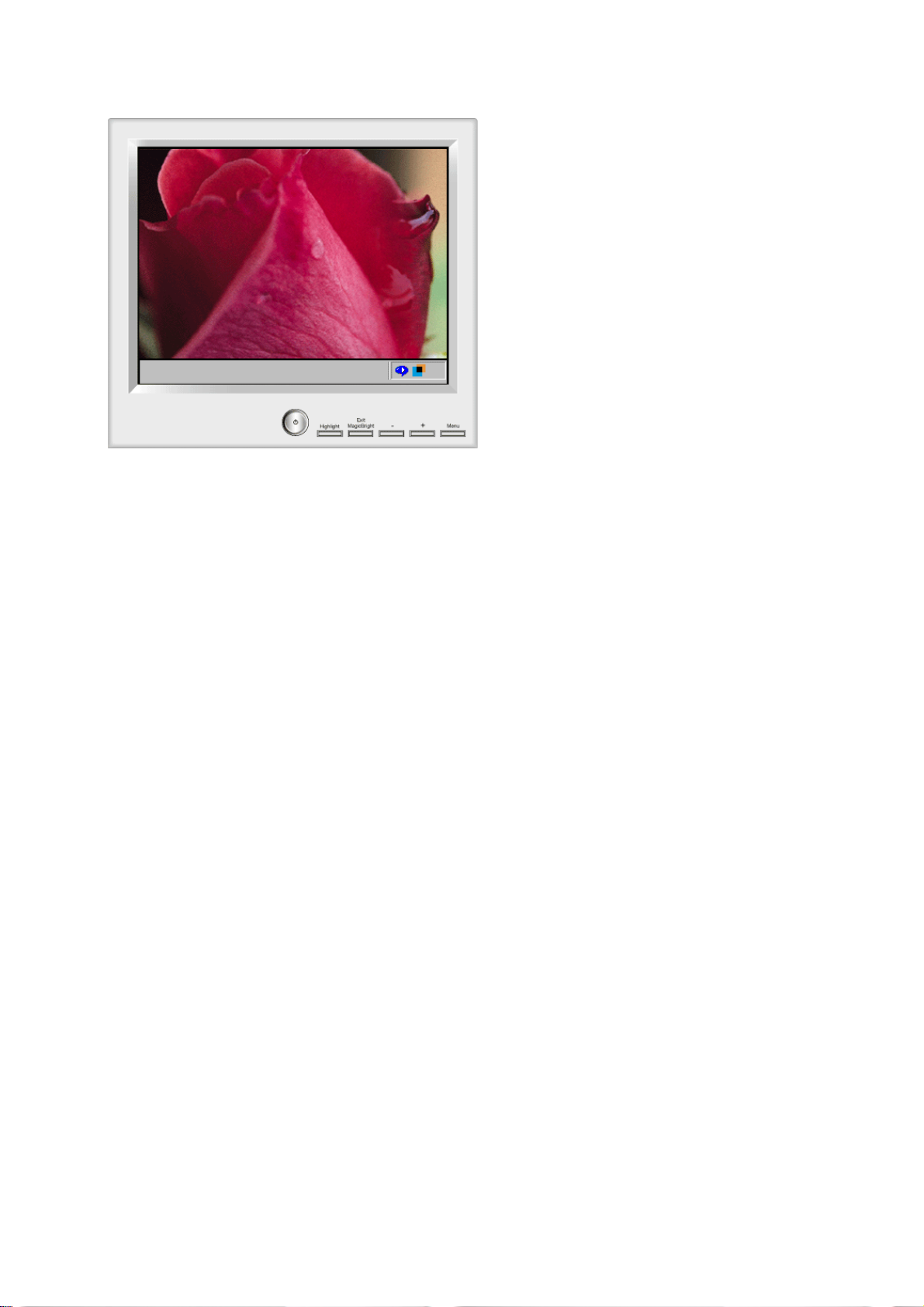
A Highlight Zone [Zona de destaque] assegura a
g
apresentação clara e nítida de multimédia animada ou
de imagens fotográficas ao realçar o brilho de uma
determinada área no ecrã.
A Highlight Zone III apresenta uma combinação de
circuitos e de um programa desenvolvido a partir da
tecnologia proprietária da SEC.
Oferece uma interface fácil de utilizar que destaca a
parte de reprodução de vídeo do programa de
multimédia ao detectar e destacar automaticamente a
área pretendida ao arrastar.
A funcionalidade Highlight Zone oferece uma óptima
visualização das imagens em movimento. Daí que o
texto possa aparecer desfocado na Hi
hlight Zone.
Detecção automática
Detecção manual
Exit Program
Auto Detect
Picture Setting
Full Screen
Highlight Off
Outras funcionalidades
Page 45
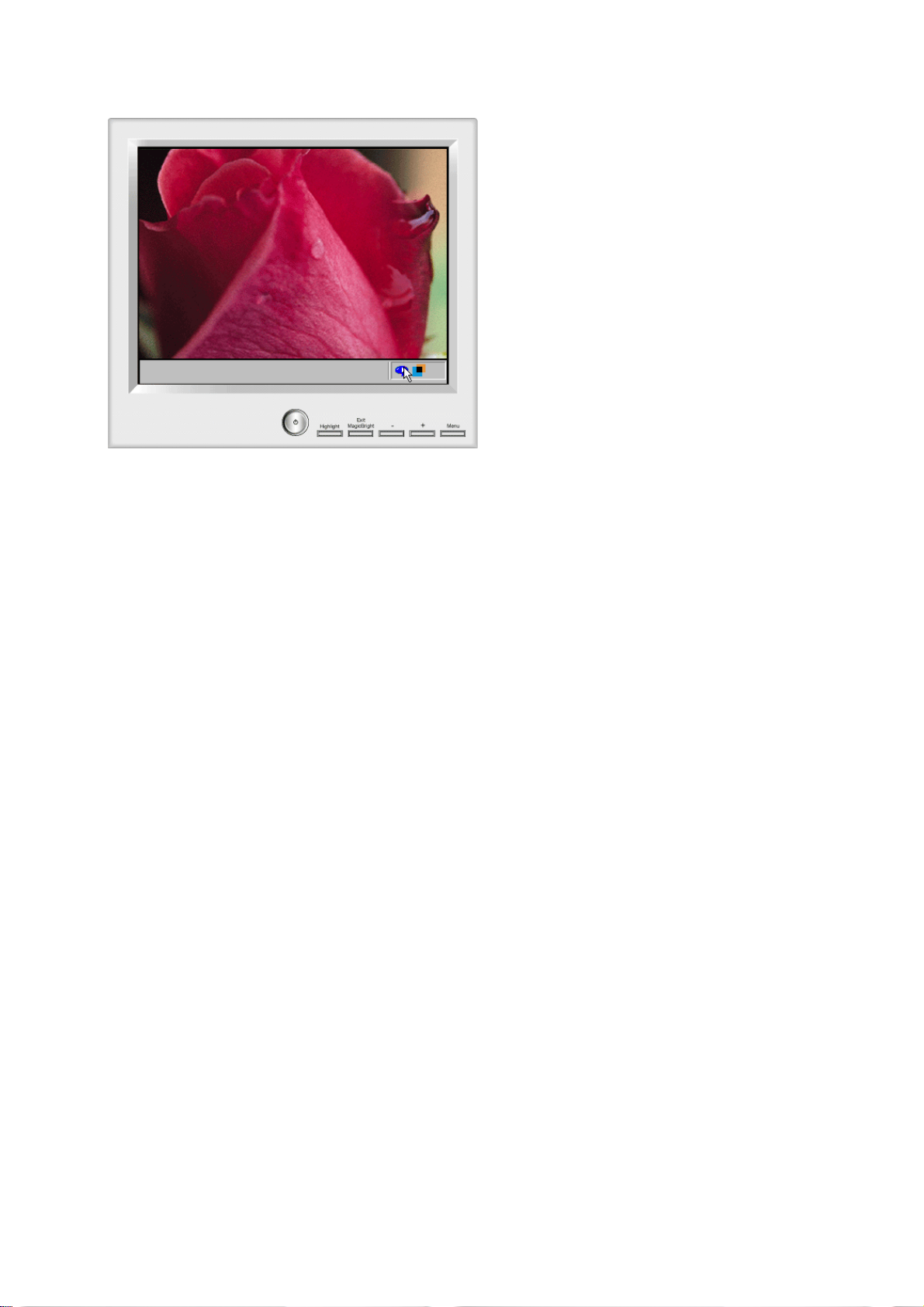
j
Detecção automática
Detecção manual
Exit Program
Auto Detect
Picture Setting
Full Screen
Highlight Off
Outras funcionalidades
Detecção automática
1. Quando o programa High light [Destacar] está em execução, o monitor detect a automatic amente a parte de reprodução de vídeo do programa de
multimédia que activa a funcionalidade Highlight Zone [Zona de destaque]. Não é necessário efectuar qualquer selecção.
Principais programas de multimédia: Windows Media Player, RealPlayer 8.0, leitores de vídeo nos Web sites dos emissores, etc.
No entanto, a função Automatic Detect [Detecção automática] poderá não funcionar com um DVD player [leitor de DVD]. (Neste caso, altere a definição
para o modo de detecção manual para criar uma zona de destaque.)
Seleccione 'Off' no menu Auto Detect quando pretender desactivar a funcionalidade Automatic Detect [Detecção automática].
Uma vez que este procedimento desactiva a capacidade de detecção automática do monitor, este não cria automaticamente uma Highlight Zone [Zona
de destaque].
(Quando instalar pela primeira vez o programa, Automatic Detect estará definido com o 'On'.)
Nota 1 : Quando a função OSD está seleccionada durante a Detecção Automática, a funcionalidade Highlight Zone desliga-se temporariamente para não
perturbar o a
ustamento das condições de visualização tais como a luminosidade e a cor.
Page 46

(
)
(
)
Detecção automática
Detecção manual
Exit Program
Auto Detect
Picture Setting
Full Screen
Highlight Off
Outras funcionalidades
Detecção manual
No modo Manual Detect [Detecção manual], pode seleccionar uma janela ou utilizar a função Drag [Arrastar] para criar uma zona de destaque.
1. Seleccionar uma janela: Clique uma vez no ícone Highlight [Destacar]( )na barra de tarefas do Windows para activar( )na barra de tar efa s do
Windows pa ra activar ( ) o cursor. Mova o cursor para a janela pretendida e clique uma vez para destacar [ Highlight] a janela.
2. Arrastar: Clique uma vez no ícone Highlight [Destacar]( ) na barra de tarefas do Windows para activar( )o cursor.
Clique e mantenha o botão esquerdo do rato premido, em seguida, arraste o cursor para criar um rectângulo que abranja a área pretendida. Este
rectângulo tem o nome de Highlight Zone [Zona de destaque].
Nota 1 :
Quando o cursor do rato está activado( )e é necessário desactivá-lo para o utilizar noutras tarefas, clique com o botão direito do rato ou coloque o
cursor activado
Nota 2 :
Pode determinar se a funcionalidade Highlight [Destacar] está activada/desactivada através do aspecto do ícone na barra de tarefas. Activada( ),
Desactivada
Nota 3 : Quando a função OSD está seleccionada durante a Detecção Manual, a funcionalidade Highlight Zone desliga-se temporariamente, tal como
acontece durante a Detecção Au tom á tica.
na barra de tarefas e clique. Quando desactivado, o ícone no ecrã volta a ter o aspecto que tinha antes de ser activado.
Page 47

g
Exit Prog ra m
1. Sai do pro
rama Highlight [Destacar].
Detecção automática
Detecção manual
Exit Program
Auto Detect
Picture Setting
Full Screen
Highlight Off
Outras funcionalidades
Page 48

(V)
Detecção automática
Detecção manual
Exit Program
Auto Detect
Picture Setting
Full Screen
Highlight Off
Outras funcionalidades
Auto Detect
1. Permite ao utilizador desactivar a funcionalidade Auto Detect [Detecção automática] quando necessário.
Uma vez seleccionada, esta função guarda a selecção e mantém-na na memória independentemente de sair ou de reiniciar o programa.
Quando seleccionada , é apresen tada uma marca de verificação
.
Page 49

g
Detecção automática
Detecção manual
Exit Program
Auto Detect
Picture Setting
Full Screen
Highlight Off
Outras funcionalidades
Picture Setting
1. Pode apenas ser seleccionada se a função Highlight Zone [Zona de destaque] estiver activada. Quando seleccionada, é apresentada uma janela de
menu que pode ser utilizada para ajustar as funções Contrast [Contraste], Color [Cor] e Sharpness [Nitidez] na Highlight Zone [Zona de destaque].
Depois de alterar a definição, seleccione OK para
uardar as alterações ou Cancel [Cancelar] para repor a definição anterior.
Page 50

g
Detecção automática
Detecção manual
Exit Program
Auto Detect
Picture Setting
Full Screen
Highlight Off
Outras funcionalidades
Full Screen
1. Full Screen: Coloque o cursor no ícone Highlight [Destacar]( )na barra de tarefas do Windows e clique apenas uma vez com o botão direito do rato.
uida, seleccione Full Scre en [Ecrã inteiro] no menu.
Em se
Page 51

g
Highlight Off
1. Cancela a selecção de uma Hi
hlight Zone [Zona de destaque] e regressa ao ecrã original.
Detecção automática
Detecção manual
Exit Program
Auto Detect
Picture Setting
Full Screen
Highlight Off
Outras funcionalidades
Page 52

A
g
A
j
A
g
A
(
)
Detecção automática
Detecção manual
Exit Program
Auto Detect
Picture Setting
Full Screen
Highlight Off
Outras funcionalidades
Outras funcionalidades
função Highlight Zone [Zona de destaque] lembra as variáveis das áreas seleccionadas nos mod os de detecção automática e manual respectivamente.
1. Se a janela seleccionada como uma Highlight Zone [Zona de destaque] for movida ou o respectivo tamanho for alterado, a Highlight Zone [Zona de
destaque] muda em conformidade.
2. Se uma janela não seleccionada se sobrepor à janela seleccionada como uma Highlight Zone [Zona de destaque], a Highlight Zone [Zona de destaque]
da janela seleccionada é desactivada.
No entanto, não desactiva completamente a zona, colocando apenas a janela no modo de suspensão enquanto as definições são guardadas. Quando a
janela é reactivada, a Highlight Zone [Zona de destaque] é novamente activada com as definições inalteradas.
3. Se uma janela não sobreposta junto de uma com uma Highlight Zone for seleccionada como uma Highlight Zone, a função Highlight Zone vai estar
activada para as duas janelas distintas em simultâneo. (É possível seleccionar até duas janelas como uma Highlight Zone e se outra janela for
seleccionada como uma Highlight Zone, a Highlight Zone da janela anterior é desactivada.)
Quando a Highlight Zone [Zona de destaque] é criada utilizando a função Drag [Arrastar], a zona funciona de forma independente da acima, uma vez
que utiliza uma parte aleatória do ecrã em vez de uma janela específica.
Nota 1 : Como cancelar as variáveis
1) Quando uma janela seleccionada no modo Automatic Detect [Detecção automática] é substituída por outra janela também seleccionada no modo
utomatic Detect [Detecção automática], apenas a última selecção é guardada e a função Highlight Zone [Zona de destaque] é desactivada para as
anelas anteriores .
2) No modo Manual Detect [Detecção manual] apenas a janela (ou a janela da estrutura) criada por último é guardada e a função da Highlight Zone
[Zona de destaque] é desactivada para as janelas anteriores.
Highlight Zone [Zona de destaque] deixa de estar seleccionada quando o programa utilizado para criar a janela seleccionada é fechado. As
variáveis
da Hi
Nota 2 :
hlight Zone [Zona de destaque] criadas utilizando a função Drag [Arrastar] não são guardadas.
s alterações guardadas em Picture Setting [Definição de imagem] do menu Highlight Zone [Zona de destaque] ficam em vigor até mesmo depois do
programa ser fechado utilizando Exit Program [Sair do programa].
A próxima vez que iniciar o programa Highlight Zone [Zona de destaque], as definições serão apresentadas como foram guardadas pela última vez.
uardadas de uma janela seleccionada.
Page 53

Antes de recorrer ao serviço de assistência, consulte a informação nesta secção para tentar
resolver o problema por si mesmo. Caso necessite mesmo de recorrer à assistência técnica,
faça-o através do número constante no documento de garantia, do número na secção de
informação ou contacte o seu representanter.
Sintoma Lista de Verificação Soluçãos
No images on the
screen. I cannot turn
on the monitor. Não
consigo ligar o
monitor.
O cabo de alimentação
está correctamente ligado?
Consegue ver a indicação
" " no ecrã?
Se a corrente estiver
ligada, reinicie o
computador para ver o
ecrã inicial (ecrã de início
de sessão), que pode ser
visto.
Consegue ver a indicação
" " no ecrã?
O ecrã não apresenta
qualquer imagem. O
indicador de energia do
monitor está intermitente
com intervalos de 1
segundo?
Verifique a ligação e alimentação do cabo.
Verifique se o computador está
correctamente ligado.
Se aparecer o ecrã inicial (ecrã de início de
sessão), inicie o computador no modo
aplicável (o modo de segurança para o
Windows ME/2000/XP) e altere a frequência
da placa de vídeo.
(Consulte a secção "Modos de apresentação
predefinidos".)
Nota: Se o ecrã inicial (ecrã de início de
sessão) não aparecer, contacte um centro de
assistência ou o seu representante.
Esta mensagem aparece quando o sinal da
placa de vídeo excede a resolução e
frequência máximas.
Ajuste a resolução e frequência máximas
aplicáveis ao monitor.
O monitor está no modo PowerSaver
(Poupança de energia).
Prima uma tecla no teclado ou mova o rato
para activar o monitor e restaurar a imagem
no ecrã.
A imagem no ecrã
está tremida.
Verifique a configuração do
monitor para ver se está no
Modo Entrelaçado. (Modo
Entrelaçado: Frequência
O sinal da placa de vídeo excede a resolução
e frequência máximas do monitor.
Page 54

vertical 43Hz, 87Hz(i), etc).
O ecrã apresenta
cores estranhas ou
apenas preto e
branco.
De repente, o ecrã
tornou-se assimétri co.
Existem produtos
magnéticos, tais como um
adaptador de corrente,
coluna de som ou cabo de
alta tensão, por perto?
A tensão é estável? A imagem no ecrã pode parecer trémula ou
A imagem no ecrã também pode parecer trémula ou cintilante, se houver
um problema com a placa de vídeo ou a motherboard do computador.
O ecrã apresenta apenas
uma cor, como se o
utilizador estivesse a olhar
para o ecrã através de um
papel de celofane?
A placa de vídeo foi
correctamente
configurada?
A placa de vídeo foi
correctamente
configurada?
Mudou a placa de vídeo ou
o controlador?
Afaste o monitor de qualquer objecto que
possa criar um forte campo magnético.
cintilante em determinada altura do dia
devido a um período de baixa tensão.
Verifique a ligação do cabo de sinais.
Certifique-se de que a placa de vídeo está
totalmente inserida na respectiva ranhura.
Configure a placa de vídeo consultando o
manual da mesma.
Configure a placa de vídeo consultando o
manual da mesma.
Ajuste a posição e o tamanho consultando o
OSD.
O ecrã está
desfocado ou não é
possível ajustar o
OSD.
O ecrã está
parcialmente
distorcido.
O LED está
intermitente, mas não
há imagens no ecrã.
O ecrã apenas
apresenta 16 cores.
As cores alteraram-se
depois de se ter
mudado a placa de
vídeo.
Ajustou a resolução ou a
frequência do monitor?
O ecrã pode estar assimétrico devido ao ciclo dos sinais da placa de vídeo.
Volte a ajustar a posição consultando o OSD.
Ajustou a resolução ou a
frequência do monitor?
Existem produtos
magnéticos, tais como um
adaptador de corrente,
coluna de som ou cabo de
alta tensão, por perto?
Quando se verifica a
Frequência de Varredura
no menu, a frequência está
correctamente definida?
As cores do Windows
estão correctamente
definidas?
A placa de vídeo está
correctamente
configurada?
Ajuste a resolução e a frequência da placa de
vídeo.
(Consulte a secção "Modos de apresentação
predefinidos".)
Ajuste a resolução e a frequência da placa de
vídeo.
(Consulte a secção " Modos de apresentação
predefinidos".)
Aceda ao OSD e execute a função
"Desmagnetizar".
Afaste o monitor de quaisquer produtos
magnéticos.
Ajuste a frequência correctamente
consultando o manual da placa de vídeo e a
secção "Modos de apresentação
predefinidos".
(A frequência máxima por resolução pode
diferir de produto para produto.)
Para o Windows ME/2000/XP:
Defina as cores correctamente em "
controlo
Configure a placa de vídeo consultando o
manual da mesma.
", "
Monitor
", "
Definições
Painel de
".
Aparece a mensagem
"Monitor n ão
reconhecido, monitor
Plug & Play (VESA
DDC) localizado".
Instalou o controlador do
monitor?
See the video card manual
to see if the Plug & Play
(VESA DDC) function can
be supported.
Install the monitor driver according to the
Driver Installation Instructions.
Instale o controlador do monitor de acordo
com as Instruções de Instalação do
Controlador.
Page 55

Verifique quando o
MagicTune não
funciona
correctamente.
A funcionalidade
MagicTune é apenas
encontrada em
computadores (VGA) com
o SO Window que suporte
Plug and Play.
* Para verificar se o computador
está disponível para a
funcionalidade MagicTune, siga
os passos abaixo (sistema
operativo Windows XP);
Painel de controlo -> Desempenho
e manutenção -> S is t em a ->
Hardware -> Gestor de dispositivos
-> Monitores -> Depois de eliminar o
monitor Plug and Play, localize
'Monitor Plug and Play' ao procurar
novo hardware.
O MagicTune é um software
adicional para o monitor. O seu
monitor pode não suportar algumas
placas gráficas. Quando houver
problemas com a placa gráfica,
visite o nosso website para
consultar a lista de placas gráficas
compatíveis.
http://www.samsung.com/monitor/magictune
MagicTune™ não
funciona
correctamente.
Mudou de PC ou de placa
gráfica?
Transfira o programa mais recente.
É possível transferir o programa de
http://www.samsung.ccom/monitor/magictune.
Visite o nosso website e transfira o software de instalação para MagicTune MAC.
Caso surjam problemas com o monitor, verifique os seguintes itens.
1. Verifique se o cabo de alimentação e o cabo estão correctamente ligados ao computador.
2. Verifique se, ao reiniciar, o computador emite um sinal sonoro mais de 3 vezes.
(Se o fizer, solicite uma operação pós-assistência para a motherboard do computador.)
3. Se instalou uma nova placa de vídeo ou se montou o PC, verifique se instalou o controlador do
adaptador (de vídeo) e o controlador do monitor.
4. Verifique se o rácio de varredura do ecrã de vídeo está definido com os valores 50Hz ou 160 Hz .
(Ao utilizar a máxima resolução, não exceda os 65 Hz.)
5. Se tiver problemas com a instalação do controlador do adaptador (de vídeo), inicie o computador
no modo de segurança, remova o adaptador de vídeo em "Painel de controlo", "Sistema",
"Gestor de dispositivos" e, em seguida, reinicie o computador para reinstalar o controlador do
adaptador (de vídeo).
Sugestões para a função Highlight Zone
1. A função Highlight Zone desaparece automaticamente 3 horas após a sua definição. Para poder
utilizar esta função de forma contínua, reinicie a função.
2. Quando a Highlight Zone está desligada, não pode passar para outra opção de menu.
3. Se inicializar a função Highlight Zone no ecrã do Windows, o nível de brilho diminuirá para
proteger o ecrã básico do Windows.
4. A função Highlight Zone poderá trazer saturação de cor dependendo da placa de vídeo (devido à
diferença entre as tensões de entrada). Neste caso, reduza ligeiramente o contraste no OSD da
Highlight Zone e a saturação de cor será reduzida.
Se os problemas forem recorrentes,contacte um centro de assistência autorizado.
P & R
Pergunat Resposta
Como posso alterar a frequência? Pode alterar a frequência reconfigurando a placa de vídeo.
Page 56

Repare que o suporte da placa de vídeo pode variar,
consoante a versão do controlador utilizado.
(Para mais detalhes, consulte os manuais do computador
ou da placa de vídeo.)
Como posso ajustar a resolução? Windows ME/XP/2000: Defina a resolução em "
controlo
", "
Monitor
", "
Definições
".
* Para mais detalhes, contacte o fabricante da placa de
vídeo.
Como posso definir a função de
poupança de energia?
Windows ME/XP/2000: Defina a função na configuração
do BIOS do computador ou da protecção de ecrã.
(Consulte o Manual do Windows/Computador.)
O monitor emite um som quando é
ligado.
É uma situação normal, dado que a caixa metálica e o
electroíman, que servem para bloquear quaisquer ondas
electromagnéticas, podem gerar som quando interagem
um com o outro.
Como posso limpar a caixa
exterior/cinescópio?
Desligue o cabo de alimentação e limpe o monitor com um
pano macio, utilizando uma solução de limpeza ou
simplesmente água.
Não deixe resíduos do detergente nem risque a caixa. Não
deixe que a água penetre no monitor. ergent nor scratch
the case. Do not allow any water to go inside the monitor.
Highlight Zone III P & R
Pergunat Resposta
Painel de
O programa não funciona
correctamente.
O utilizador iniciou um programa de
multimédia, mas a função Highlight
Zone não é activada
automaticamente.
Highlight Zone III apresenta uma combinação de circuitos
e de software criados sobre a tecnologia de propriedade
SEC. Assim, a funcionalidade Highlight Zone III é apenas
encontrada em monitores SEC que suportam a
funcionalidade.
Verifique se o monitor suporta a funcionalidade
Highlight Zone III.
Se não suportar, o ícone Highlight Zone III vai apresentar
uma mensagem indicando, "Sem ligação" ( ) Ligue o
monitor adequadamente antes de o utilizar. Nem a
Detecção Automática nem a Detecção Manual funcionam
enquanto o ícone mostrar a mensagem, "Sem ligação".
Pode apenas sair do programa.
Verifique o menu Highlight Zone III e verifique se a função
Disable Auto Detect [Desactivar detecção automática] está
seleccionada.
Quando seleccionada, a função Highlight Zone não é
automaticamente activada.
A função poderá não ser activada automaticamente em
alguns programas de multimédia. Nesse caso, utilize a
função Manual Detect [Detecção manual].
Consulte a função Manual Detect [Detecção manual] em
(Highlight Zone III )
Verifique as definições de cor e verifique se sRGB está
seleccionado.
Quando sRGB estiver seleccionado, a função Highlight
Zone III permanece desactivada de modo a manter os
atributos de cor sRGB.
A definição Highlight Zone no modo
de detecção manual foi alterada, mas
a funcionalidade Highlight Zone não
Verifique a definição de cor do monitor e verifique se
sRGB está seleccionado.
Quando sRGB estiver seleccionado, a função Highlight
Page 57

foi activada. Zone permanece desactivada de modo a manter os
V
atributos de cor sRGB.
Algumas das janelas poderão não ser seleccionadas
quando a função Highlight Zone está activada.
O utilizador pretende desactivar a
função Auto Detect [Detecção
automática].
O utilizador não sabe se o programa
Highlight [Destacar] está em
execução.
Quando uma Highlight Zone está
activada, o resto do ecrã fica difuso.
A Highlight Zone tem um aspecto
demasiado escuro.
O utilizador pretende ajustar a posição
e o tamanho da Highlight Zone .
Não é possível seleccionar Picture
Setting [Definição de imagem].
Desactive a Detecção Automática a partir do menu
Highlight Zone III.
Consulte funções da (Highlight Zone III )
Verifique o ícone na barra de tarefas.
( ) indica que a função está activada e ( )mostra que foi
desactivada.
Os monitores com a funcionalidade Highlight Zone estão
equipados com uma função Automatic Beam Control
[Controlo de feixe automático]. Quando activada, pode
provocar uma difusão ligeira do ecrã circundante. No
entanto, não indica um funcionamento incorrecto de
qualquer tipo, sendo seguro continuar a utilizar o produto.
Verifique o valor de Contrast [Contraste] em Picture
Setting [Definição de imagem] e ajuste-o para o nível de
visualização pretendido.
É possível alterar facilmente a posição e/ou o tamanho da
zona de destaque utilizando a função Manual Detect
[Detecção manual].
Consulte (Highlight Zone III )
A funcionalidade Picture Setting [Definição de imagem]
pode apenas ser seleccionada quando a função Highlight
Zone está activada.
Active a função Highlight Zone antes de seleccionar
Picture Setting [Definição de imagem].
Verifição atravé da função do teste automátic
Verificação através da função de teste automático | Mensagens de aviso | Ambiente | Sugestão Útil
Existe a função de teste automático que lhe permite verificar o correcto funcionamento do
monitor. Se o monitor e o computador estiverem devidamente ligados mas o ecrã do monitor
permanece escuro e o indicador de energia estiver intermitente, execute o teste automático do
monitor executando os seguintes passos.
erifição atravé da função do teste automátic
1. Desligue o computador e o monitor.
2. Retire o cabo de vídeo da parte de trás do computador.
3. Ligue o monitor.
Se o seu monitor trabalhar normalmente, aparece o seguinte ecrã.
Se nenhuma das caixas aparecer, significa que há um problema com o monitor. Esta
caixa também aparece durante o funcionamento normal, se o cabo de vídeo se
desligar ou ficar danificado.
4. Desligue o monitor e volte a ligar o cabo de vídeo. Depois, ligue o computador e o monitor.
Se o ecrã do monitor permanece em branco depois de executar o procedimento
anterior, verifique o controlador de vídeo e o sistema do computador. O monitor está a
Page 58

funcionar correctamente.
Mensagens de aviso
Se o sinal de entrada não estiver em bom estado, aparece uma mensagem no ecrã ou
o ecrã fica em branco, apesar de o LED do indicador de energia continuar aceso. A
mensagem pode indicar que o monitor está fora de sincronismo ou que tem de verificar
o cabo de sinais
Ambiente
A localização e posição do monitor pode influenciar a qualidade e outras
funções do monitor.
1. Se existirem colunas woofer próximo do monitor, desligue o woofer e coloque-o
noutra sala.
2. Remova todos os dispositivos electrónicos, tais como rádios, ventiladores,
relógios e telefones, que estejam a 1 metro do monitor.
3. Desmagnetize o monitor depois de ter removido qualquer dispositivo dessa área.
Sugestão Útil
z Um monitor recria sinais visuais recebidos do PC. Por isso, se o PC ou a placa de vídeo
apresentam problemas, podem fazer com que o monitor fique em branco, tenha má
coloração, ruído, esteja fora de sincronismo, etc. Nesse caso, verifique primeiro a origem do
problema e, em seguida, contacte um centro de assistência ou o seu representante.
z
Ajuizar sobre o estado de funcionamento do monitor
Se o ecrã não apresenta qualquer imagem ou se surgir a mensagem " ", desligue o
cabo do computador enquanto o monitor ainda está ligado.
{ Se o ecrã apresenta uma mensagem ou se ficar branco, significa que o monitor está
em perfeitas condições de funcionamento.
{ Nesse caso, verifique possíveis problemas no computador.
Page 59

Especificações gerais
Generalidades
Modelo SyncMaster 795MB+
Cinescópio
Tipo 17"(43cm) DynaFlat (40.6cm de área útil de visualização)
Ângulo de deflexão 90 °
Distância entre pontos 0,20mm (Horizontal)
Tipo de ecrã Padrão de três de pontos de substância fluorescente tricolor
aluminada, com matriz preta.
Máscara de sombra de invar com anticurvatura.
Multicamada, revestida com anti-estático/Brilho. Resolucao maxima
Resolução
Resolução óptima 1024 x 768 @ 85Hz
Resolução máxima 1280 x 1024 @ 60Hz 1600 x 1200 @ 65Hz
Visualização activa
Horizontal 312 ± 4 mm
Vertical 234 ± 4 mm
Sincronização
Horizontal 30 ~ 85 kHz
Vertical 50 ~ 160 Hz
Definição de Sinal de Entrada
Sinal de Vídeo RGB, Analógico 0,7 Vpp positivo a 75 ohms
Sinal de Sincronização Sincronização H/V individual, nível de TTL, positivo ou negativo
Cor de apresentação
Ilimitada
Relógio de pixel máximo
185 MHz
Corrente de alimentação
Page 60

90 ~ 264VAC rms, 60/50 Hz ± 3Hz
Consumo de energia
Menos de 75W
Dimensões (LxPxA)
402 x 412 x 402 mm / 15,8 x 16,2 x 15,8 Ecrã (After installation of Stand)
Peso
14,65kg
Considerações Ambientais
Operação Temperatura 32°F ~ 104°F(0°C ~ 40°C)
Humidade 10% ~ 80%, sem condensação
Armazenamento Temperatura -4°F ~113°F (-20°C ~ 45°C)
Humidade 5% ~ 95%, sem condensação
Capacidade Plug and Play
Este monitor pode ser instalado em qualquer sistema compatível com Plug & Play. A interacção
entre o monitor e os sistemas de computador proporcionará as melhores condições de
funcionamento e definições do monitor. Na maioria dos casos, a instalação do monitor prossegue
automaticamente, a menos que o utilizador queira seleccionar definições alternativas.
Nota : O projeto e as especificações estão sujeitos a mudança sem prévio aviso.
PowerSaver
Este monitor dispõe de um sistema de gestão de energia incorporado designado por PowerSaver.
Esse sistema poupa energia, colocando o monitor num modo de baixo consumo energético quando
não é utilizado durante um determinado período de tempo. O monitor retoma automaticamente o
funcionamento normal quando o utilizador move o rato do computador ou prime uma tecla do teclado.
Para poupar energia, desligue o monitor quando não está a ser utilizado ou quando o abandona
durante longos períodos de tempo. O sistema PowerSaver funciona com uma placa de vídeo
compatível com VESA DPMS instalada no computador. Utilize um utilitário instalado no computador
para configurar esta função.
Estado
Indicador de energia Verde Verde intermitente
Consumo de energia Menos de 75W Menos de 2W
Funcionamento normal
Modo desligado
EPA/ENERGY 2000
Modos de apresentação predefinidos
Se o sinal transferido a partir do computador corresponder aos seguintes "Modos de apresentação
predefinidos", o ecrã é automaticamente ajustado. No entanto, se o sinal for diferente, o ecrã pode
ficar em branco, enquanto o LED do indicador de energi a continua aceso. Consulte o manual da
placa de vídeo e ajuste o ecrã de acordo com o seguinte.
Modo de
Apresentação
Frequência
Horizontal
Frequência
Vertical (Hz)
Relógio de
Pixel (MHz)
Polaridade de
Sincronização
(H/V)
Page 61

VESA, 640 x 480 37,500 75,000 31,500 -/-
VESA, 1024 x 768 68,677 84,997 94,500 +/+
VESA, 1280 x 1024 79,976 75,025 135,00 +/+
Frequência Horizontal
O tempo de varredura de uma linha, ligando a extremidade direita à
extremidade esquerda do ecrã na horizontal, é designado po r Ciclo
Horizontal e o número inverso do Ciclo Horizontal é designado por
Frequência Horizontal. Unidade: kHz
Frequência Vertical
Tal como uma lâmpada fluorescente, o ecrã tem de repetir a mesma
imagem várias vezes por segundo para apresentar uma imagem ao
utilizador. A frequência dessa repetição é designada por F r equência
Vertical ou Taxa de Actualização. Unidade: Hz
Page 62
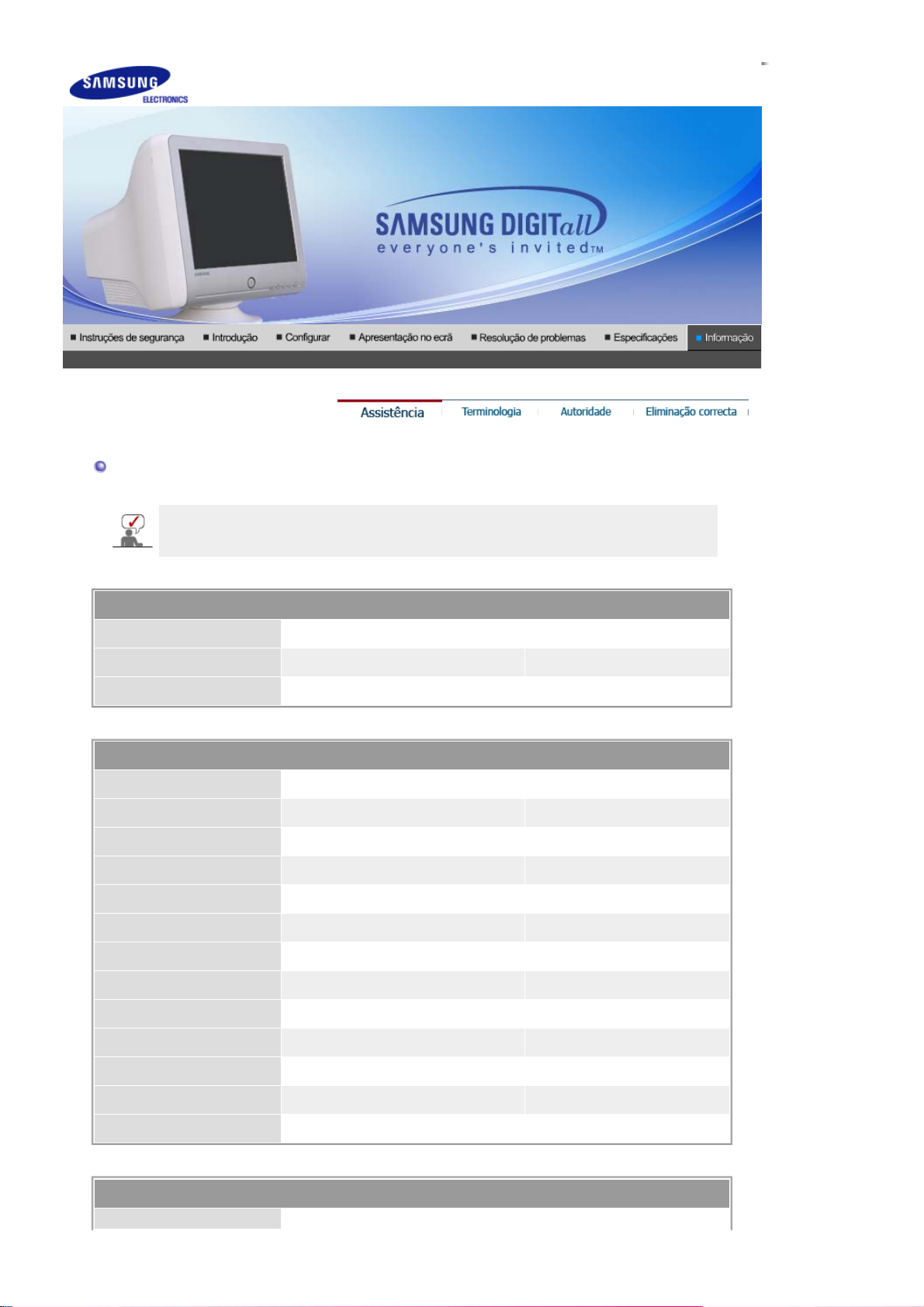
Contacte SAMSUNG GLOBAL
Se tem algumas dúvidas ou comentários sobre os produtos Samsung, contacte
por favor a nossa linha de apoio a clientes Samsung.
North America
CANADA 1-800-SAMSUNG (7267864) http://www.samsung.com/ca
MEXICO 01-800-SAMSUNG (7267864) http://www.samsung.com/mx
U.S.A 1-800-SAMSUNG (7267864) http://www.samsung.com
Latin America
ARGENTINE 0800-333-3733 http://www.samsung.com/ar
BRAZIL 0800-124-421 http://www.samsung.com/br
CHILE 800-726-7864 (SAMSUNG) http://www.samsung.com/cl
COSTA RICA 0-800-507-7267 http://www.samsung.com/latin
ECUADOR 1-800-10-7267 http://www.samsung.com/latin
EL SALVADOR 800-6225 http://www.samsung.com/latin
GUATEMALA 1-800-299-0013 http://www.samsung.com/latin
JAMAICA 1-800-234-7267 http://www.samsung.com/latin
PANAMA 800-7267 http://www.samsung.com/latin
PUERTO RICO 1-800-682-3180 http://www.samsung.com/latin
REP. DOMINICA 1-800-751-2676 http://www.samsung.com/latin
TRINIDAD & TOBAGO 1-800-7267-864 http://www.samsung.com/latin
VENEZUELA 1-800-100-5303 http://www.samsung.com/latin
Europe
Page 63

BELGIUM 02 201 2418 http://www.samsung.com/be
CZECH REPUBLIC 844 000 844 http://www.samsung.com/cz
DENMARK 38 322 887 http://www.samsung.com/dk
FINLAND 09 693 79 554 http://www.samsung.com/fi
FRANCE 08 25 08 65 65 (€ 0,15/min) http://www.samsung.com/fr
GERMANY 01805 - 121213 (€ 0,12/Min) http://www.samsung.de
HUNGARY 06 40 985 985 http://www.samsung.com/hu
ITALIA 199 153 153 http://www.samsung.com/it
LUXEMBURG 02 261 03 710 http://www.samsung.lu
NETHERLANDS 0900 20 200 88 (€ 0.10/Min) http://www.samsung.com/nl
NORWAY 231 627 22 http://www.samsung.com/no
POLAND 0 801 801 881 http://www.samsung.com/pl
PORTUGAL 80 8 200 128 http://www.samsung.com/pt
SLOVAKIA 0850 123 989 http://www.samsung.com/sk
SPAIN 902 10 11 30 http://www.samsung.com/es
SWEDEN 08 585 367 8 7 http://www.samsung.com/se
U.K 0870 242 0303 http://www.samsung.com/uk
CIS
RUSSIA 8-800-200-0400 http://www.samsung.ru
UKRAINE 8-800-502-0000 http://www.samsung.com/ur
Asia Pacific
AUSTRALIA 1300 362 603 http://www.samsung.com/au
CHINA 800-810-5858, 010- 6475 1880 http://www.samsung.com.cn
HONG KONG 2862 6001 http://www.samsung.com/hk
INDIA 3030 8282, 1600 1100 11 http://www.samsung.com/in
INDONESIA 0800-112-8888 http://www.samsung.com/id
JAPAN 0120-327-527 http://www.samsung.com/jp
MALAYSIA 1800-88-9999 http://www.samsung.com/my
PHILIPPINES 1800-10-SAMSUNG (7267864) http://www.samsung.com/ph
SINGAPORE 1800-SAMSUNG (7267864) http://www.samsung.com/sg
THAILAND 1800-29-3232, 02-689-3232 http://www.samsung.com/th
TAIWAN 0800-329-999 http://www.samsung.com/tw
VIETNAM 1 800 588 889 http://www.samsung.com/vn
Middle East & Africa
SOUTH AFRICA 0860 7267864 (SAMSUNG) http://www.samsung.com/za
U.A.E 800SAMSUNG (7267864) http://www.samsung.com/mea
Page 64
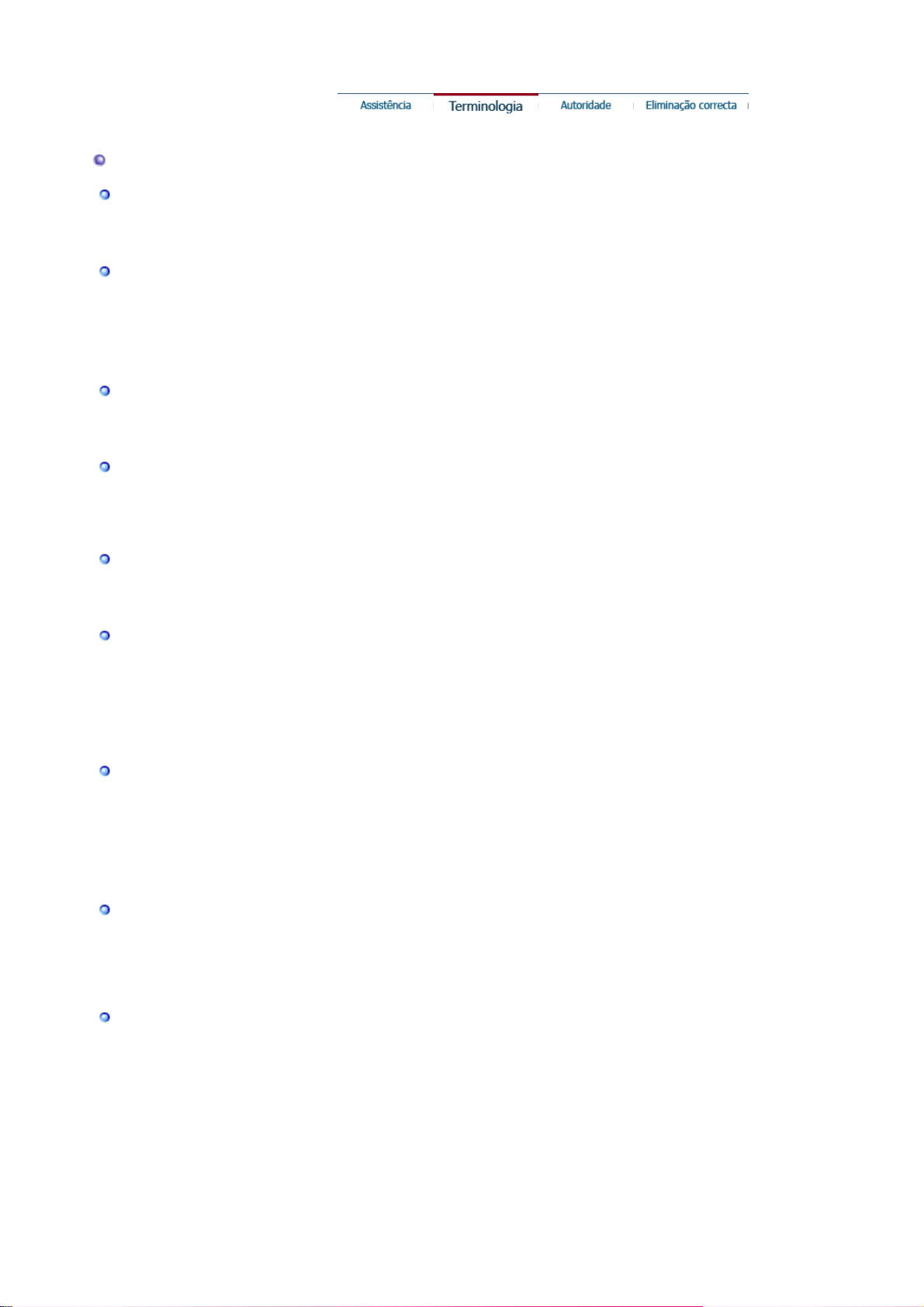
Terminologia
Distância entre pontos
Num monitor, as imagens são compostas por pontos vermelhos, verdes e azuis. Quanto mais
próximos os pontos, mais elevada a resolução. A distância entre dois pontos da mesma cor é
designada por 'Distância entre pontos'. Unidade: mm
Frequência Vertical
O ecrã tem de ser redesenhado várias vezes por segundo, por forma a criar e apresen tar uma
imagem para o utilizador. A frequência desta repetição por segundo é designada por Frequência
Vertical ou Taxa de Actualização. Unidade: Hz
Exemplo : Se a mesma luz se repete 60 vezes por segundo, o valor correspondente é de 60
Hz.
Frequência Horizontal
O tempo de varredura de uma linha, ligando a extremidade direita à extremidade esquerda do
ecrã na horizontal, é designado por Ciclo Horizontal. O número in verso do Ciclo Horizontal é
designado por Frequência Horizontal. Unidade: kHz
Métodos Entrelaçado e Não Entrelaçado
O método Não Entrelaçado apresenta as linhas horizontais do ecr ã de cima a baixo, enquanto
que o método Entrelaçado apresenta primeiro as linhas ímpares e depois as linhas pares. O
método Não Entrelaçado é utilizado para a maioria dos monitores para garantir uma imagem
clara. O método Entrelaçado é o método utilizado nos televisores.
Plug & Play
Trata-se de uma função que proporciona um ecrã da melhor qualidade pelo facto de permitir
que o computador e o monitor troquem informação automaticamente. Este monitor segue a
norma internacional VESA DDC para a função Plug & Play.
Resolução
O número de pontos horizontais e verticais utilizado para compor a imag em do ecrã é designado
por 'resolução'. Esse número mostra a exactidão da apresentação. Uma resolução elevada é
apropriada para a execução de várias tarefas, dado que possibilita a apresentação de mais
informação de imagem no ecrã.
Exemplo: Se a resolução for 1024 x 768, significa que o ecrã é composto por 1024 pontos
horizontais (resolução horizontal) e 768 linhas verticais (resolu ção vertical).
Highlight Zone III
Highlight Zone é uma funcionalidade aperfeiçoada que permite aumentar a luminosidade num
determinado ponto do monitor de modo a obter imagens/fotografias mais brilhantes e nítidas.
Highlight Zone III é conseguida através da tecnologia de circuito único da Samsung e da
combinação de programas bastante complexos que permitem implementar a funcionalidade
Highlight Zone. Este é um programa amigável que automaticamente realça uma determinada
zona de vídeo ou que permite aos utilizadores especificar uma zona da sua preferência para ser
realçada.
MagicBright™
MagicBright é um monitor avançado que utiliza mais do dobro do brilho e nitidez dos modelos
convencionais existentes no mercado e que cria um ambiente de visualização contextual em
função dos objectivos da aplicação - processamento de texto, internet, jogos ou apresentações
de vídeo. O utilizador pode usar o botão do painel frontal para regular os quatro níveis de brilho
e nitidez até obter os valores mais adequados às suas preferências.
MagicGreen
O monitor MagicGreen CDT adoptou um CDT Bem-estar que é revestido com Vital e puro,
capaz de irradiar aniões e infravermelhos distantes, fornecendo ainda protecção antibacteriana
e efeito desodorizante.
z
Revestimento vital
irradia aniões e infravermelhos distantes aplicando uma cerâmica
especializada na superfície do funil CDT.
z
Revestimento puro
fornece protecção antibacteriana e efeito desodorizante, tratando a
superfície com photocatalyst TiO2 e Nano Silver.
Page 65

Autoridade
As informações contidas neste documento estão sujeitas a modificação sem aviso prévio. ©
2005 Samsung Electronics Co., Ltd. Todos os direitos reservados.
A reprodução deste material por qualquer meio sem o con s entimento por escrito da Samsung
Electronics Co., Ltd. É estritamente proibida.
A Samsung Electronics Co., Ltd. não será responsabilizada por erros contidos aqui nem por danos
incidentais ou conseqüentes relativos ao fornecimento, desempenho ou utilização deste material.
Samsung é marca registrada da Samsung Electronics Co., Ltd.; Microsoft, Windows e Windows NT
são marcas registradas da Microsoft Corporation; VESA, DPMS e DDC são marcas registradas da
Video Electronics Standard Association; o nome e o logotipo ENERGY STAR® são marcas
registradas da Agência de Proteção Ambiental dos EUA (U.S. Environmental Protection Agency EPA). Todos os demais nomes de produtos mencionados neste documento podem ser marcas
comerciais ou marcas registradas de seus respectivos proprietários.
Classe B
Trata-se de um aparelho digital de Classe B. Para saber mais sobre o Guia de segurança e
conformidade EMC, pode consultar o Manual de "Regulamentação".
Page 66

Eliminação Correcta Deste Produto
(Resíduo de Equipamentos Eléctricos e Electrónicos)
- Apenas na Europa
Esta marca, apresentada no produto ou na sua literatura indica que ele não
deverá ser eliminado juntamente com os resíduos domésticos indiferenciados
no final do seu período de vida útil. Para impedir danos ao ambiente e à
saúde humana causados pela eliminação incontrolada de resíduos deverá
separar este equipamento de outros tipos de resíduos e reciclá-lo de forma
responsável, para promover uma reutilização sustentável dos recursos
materiais.
Os utilizadores domésticos deverão contactar ou o estabelecimento onde
adquiriram este produto ou as entidades oficiais locais para obterem
informações sobre onde e de que forma podem levar este produto para
permitir efectuar uma reciclagem segura em termos ambientais.
Os utilizadores profissionais deverão contactar o seu fornecedor e consultar
os termos e condições do contrato de compra. Este produto não deverá ser
misturado com outros resíduos comerciais para eliminação.
